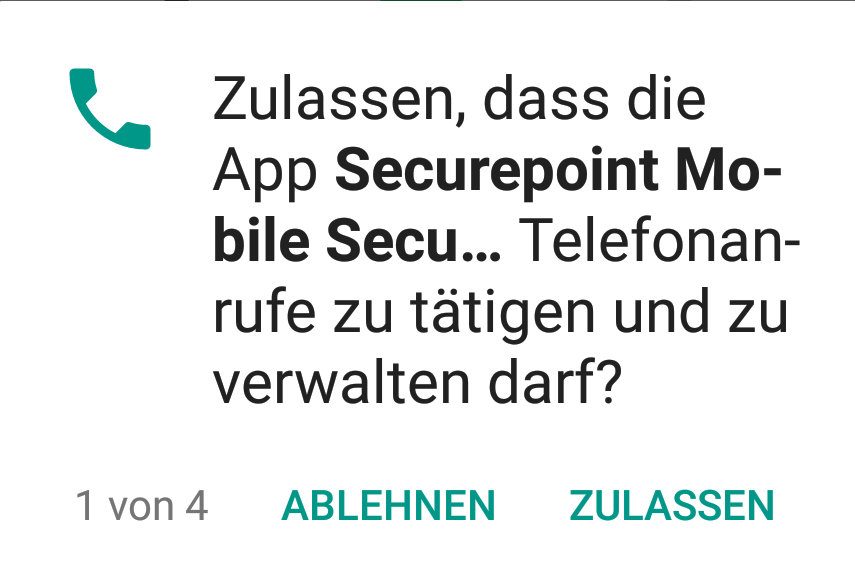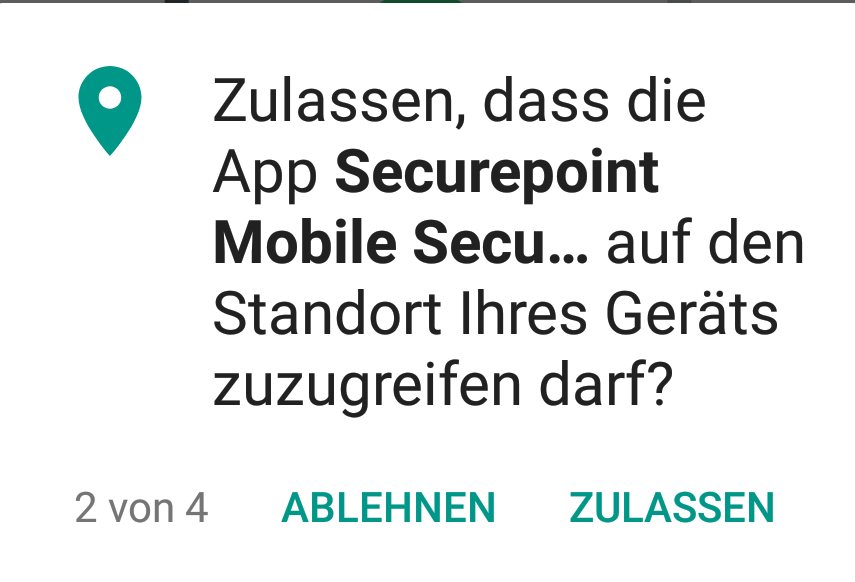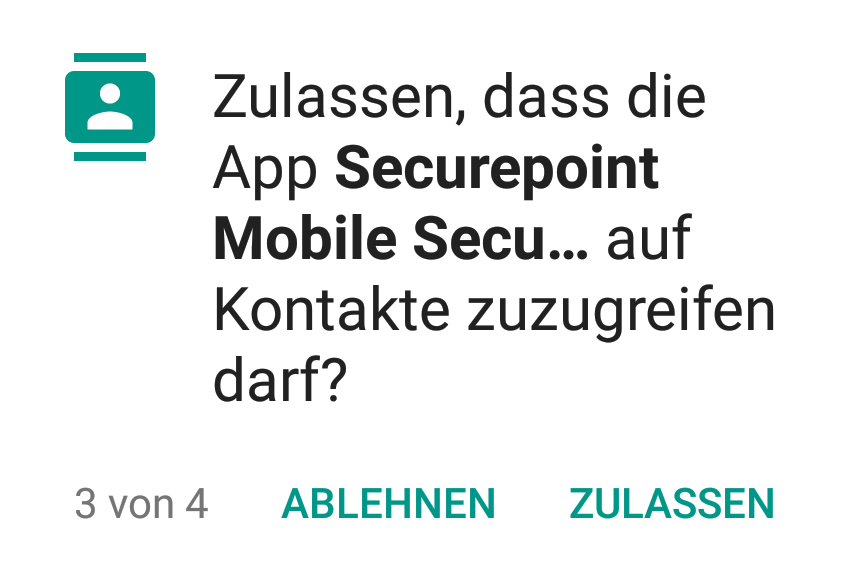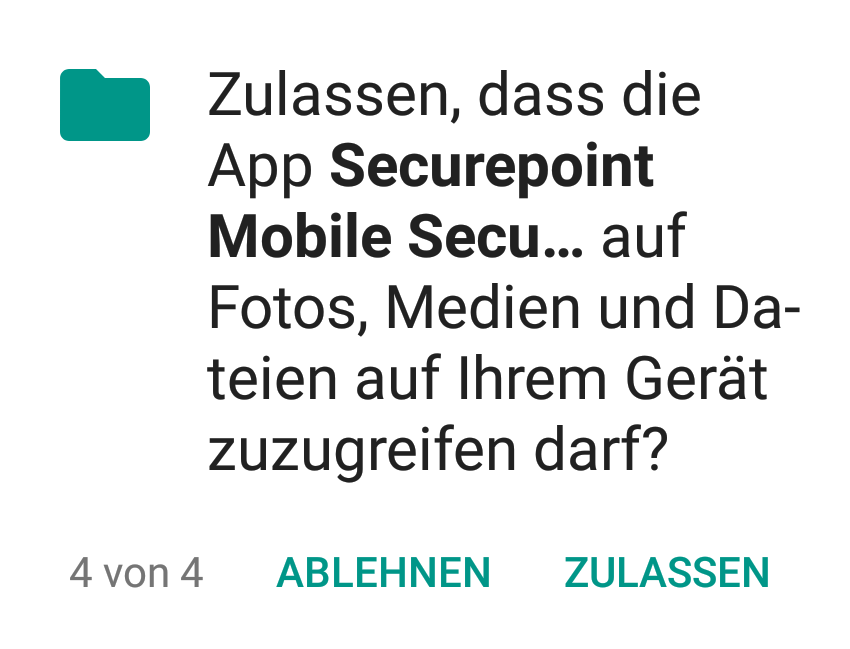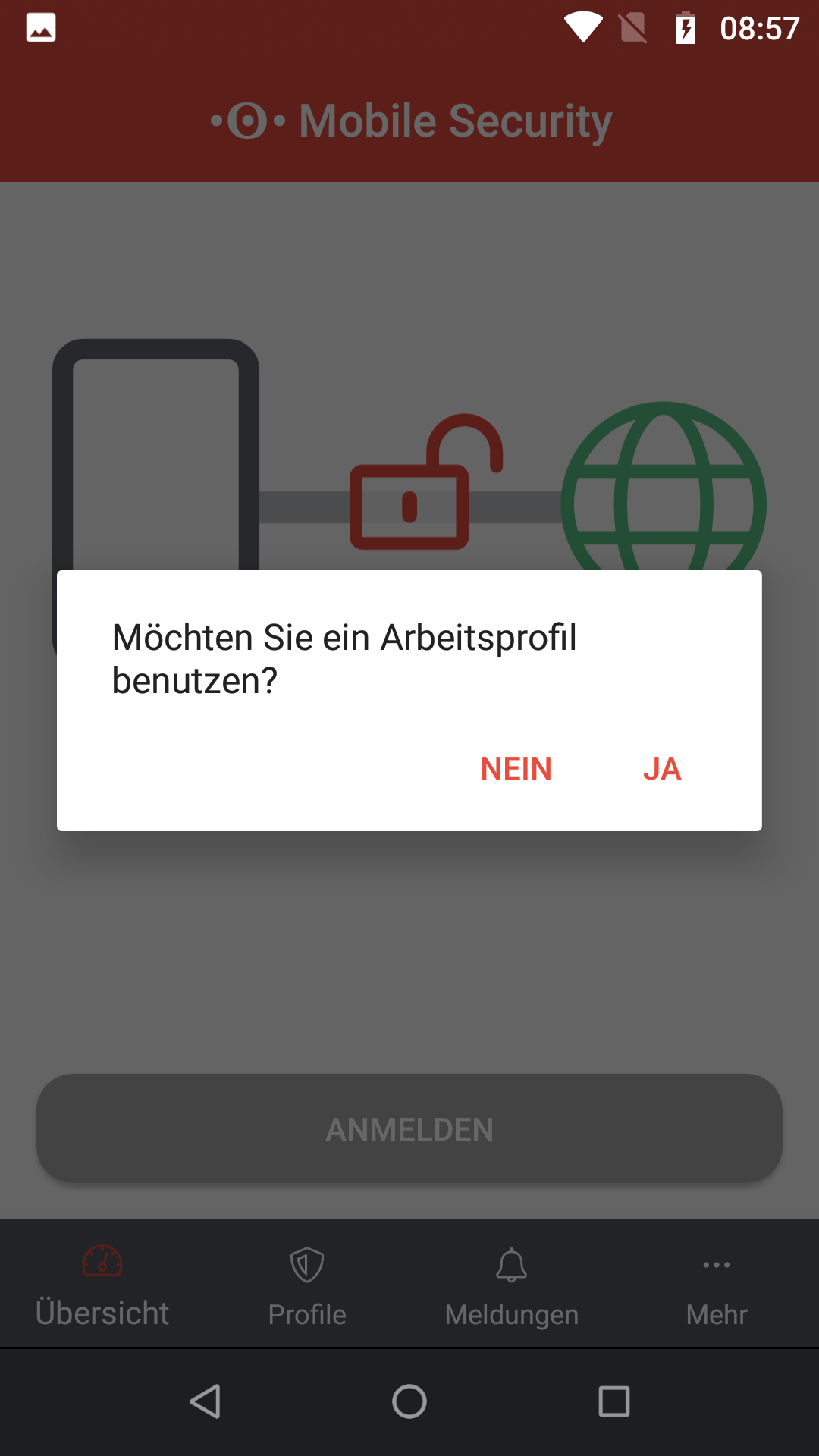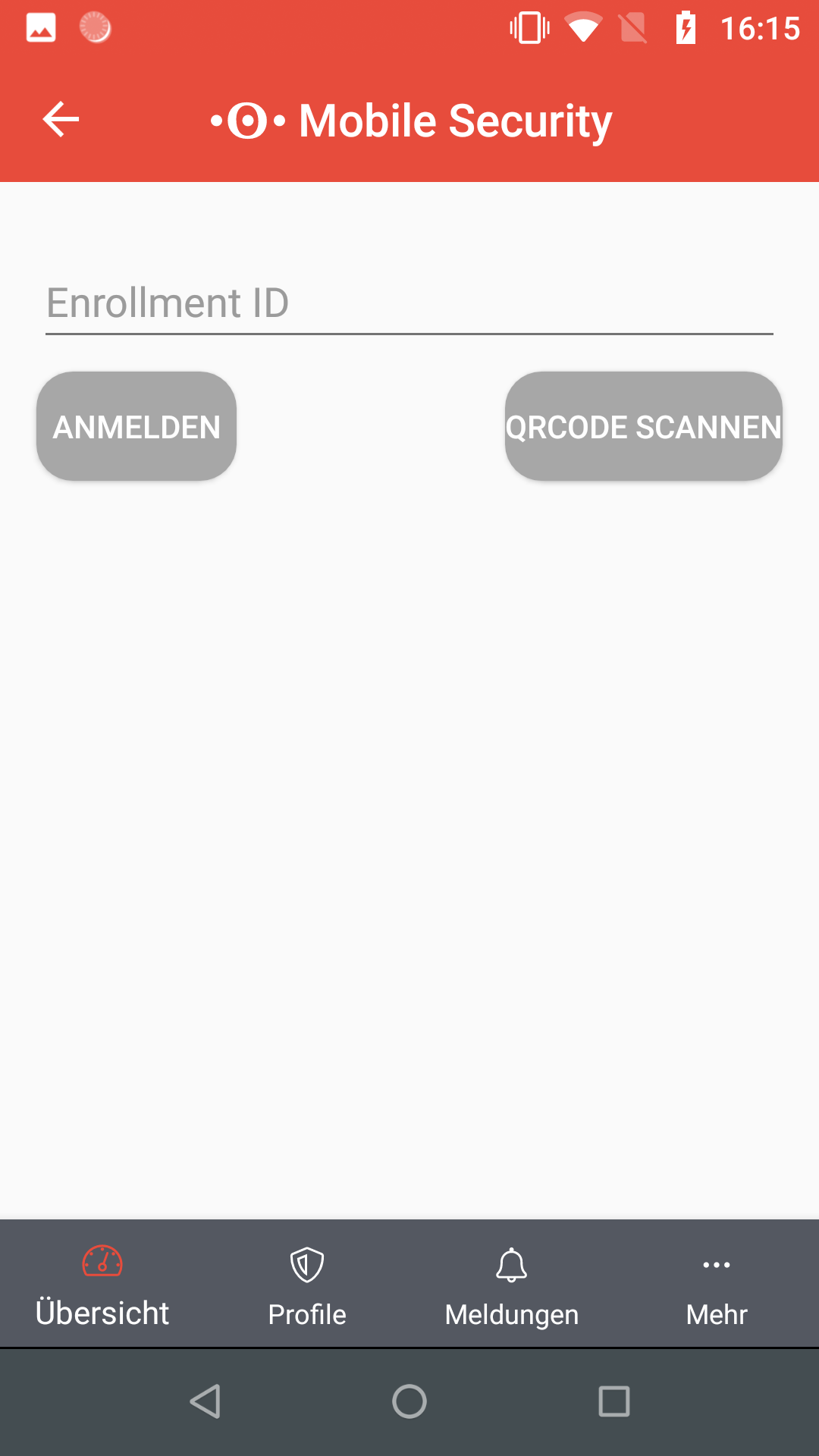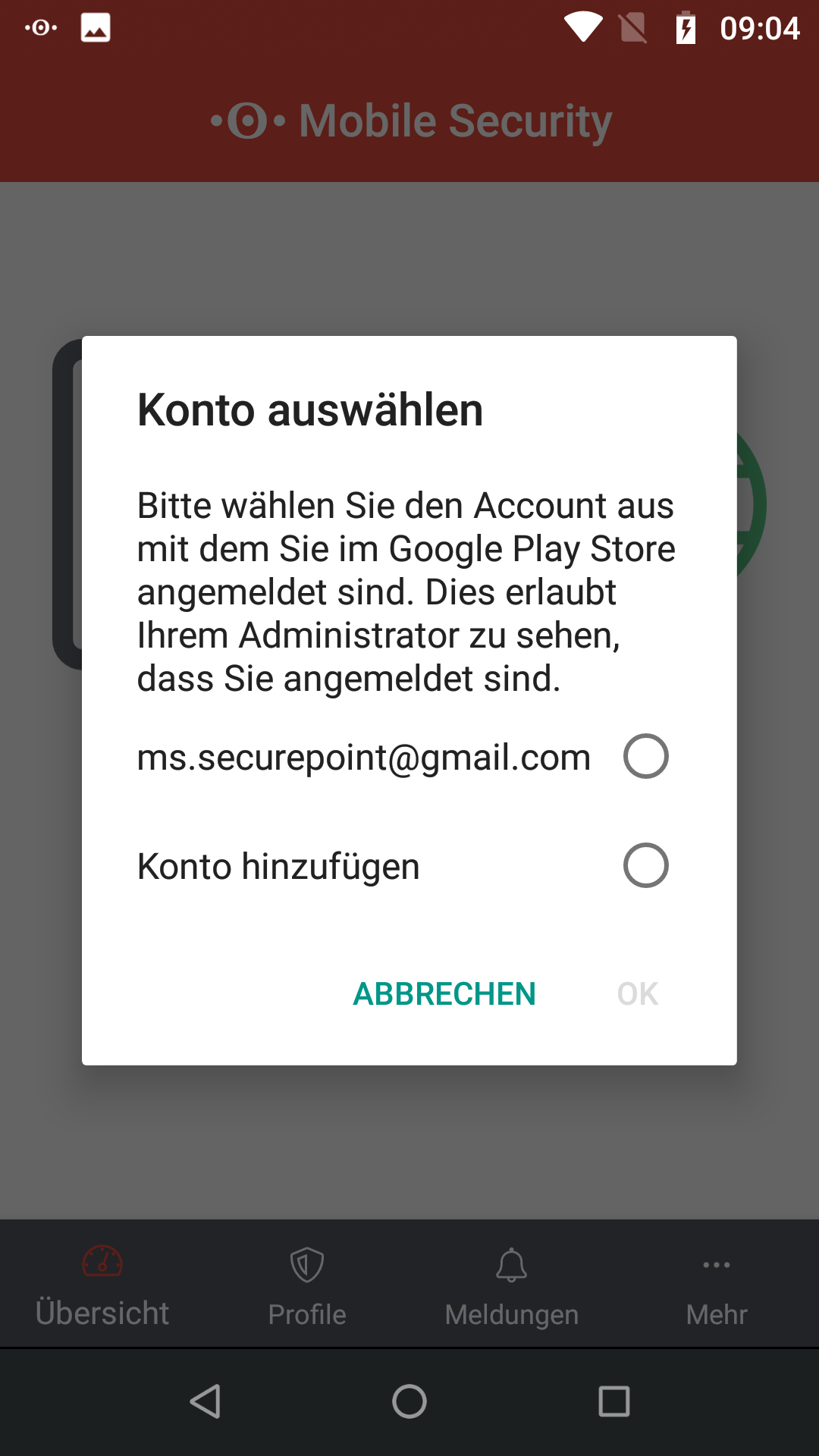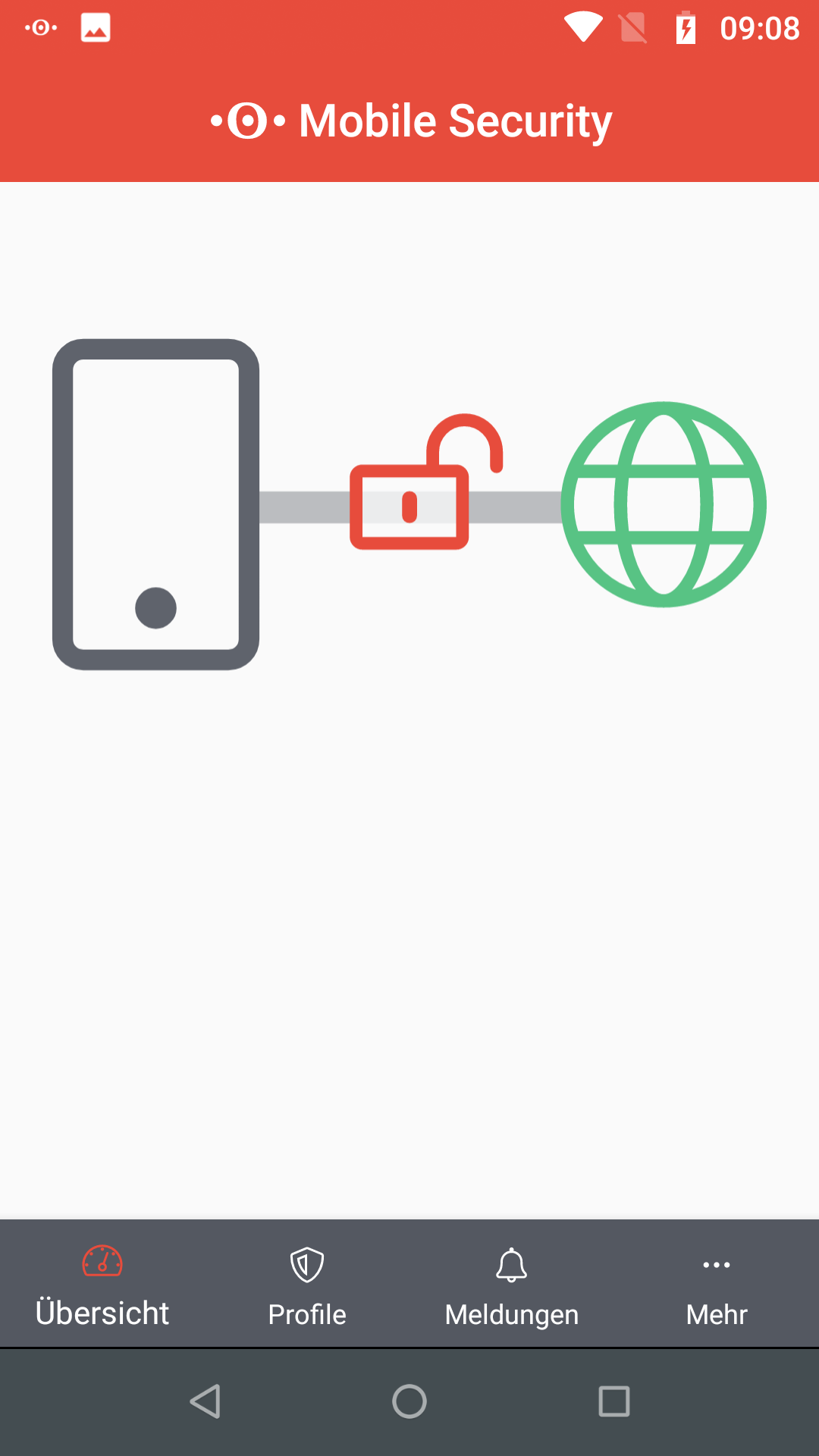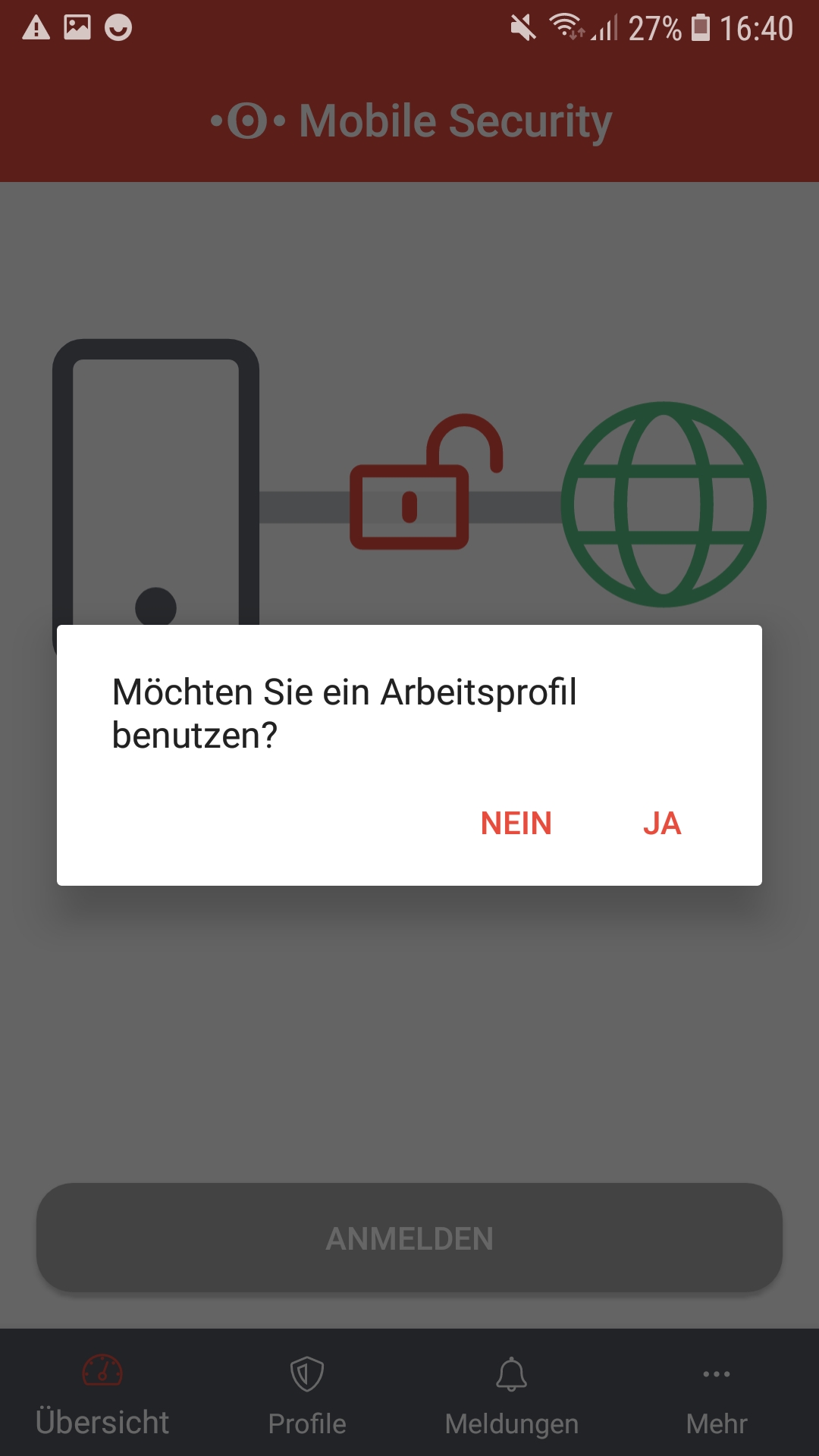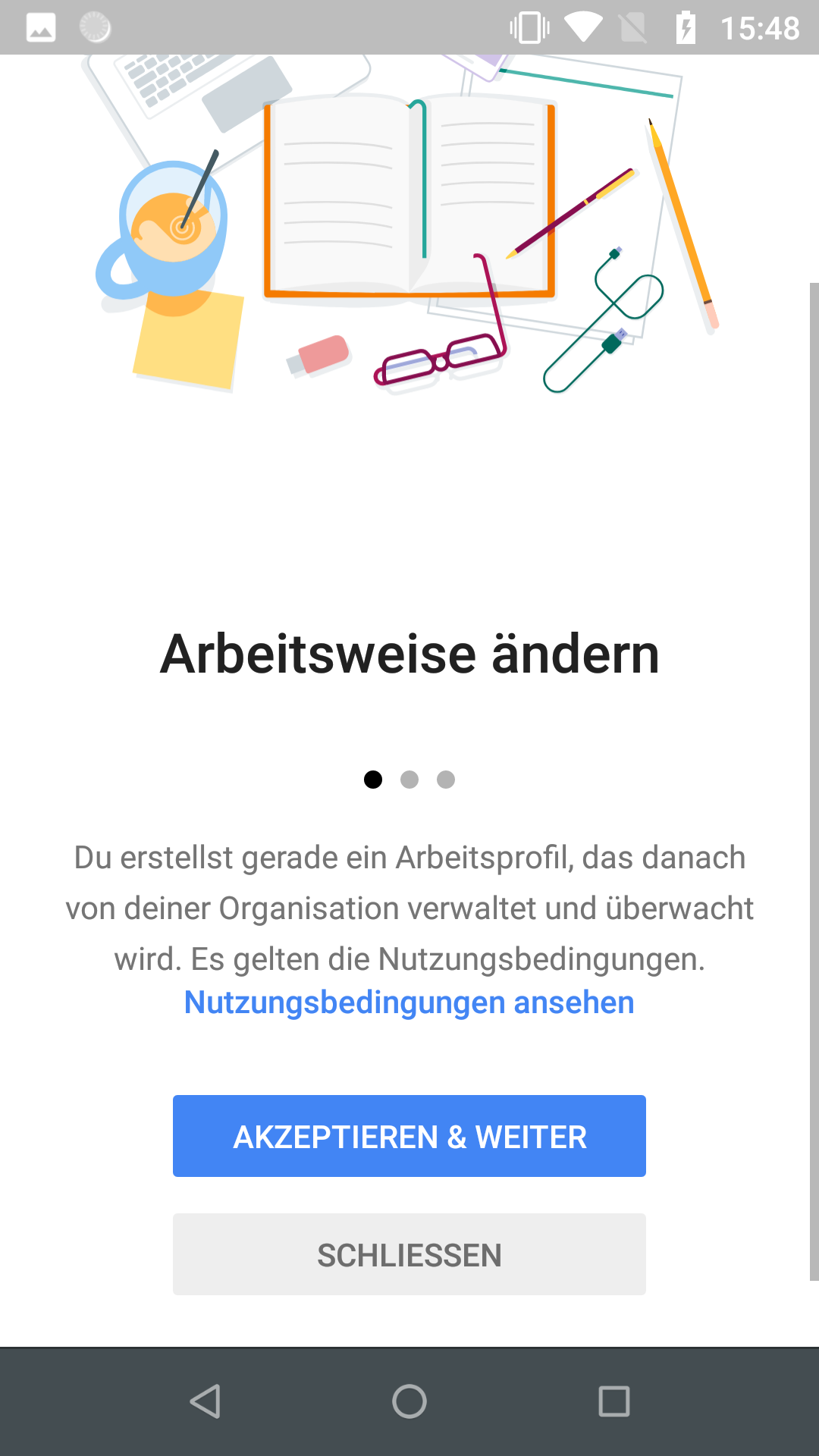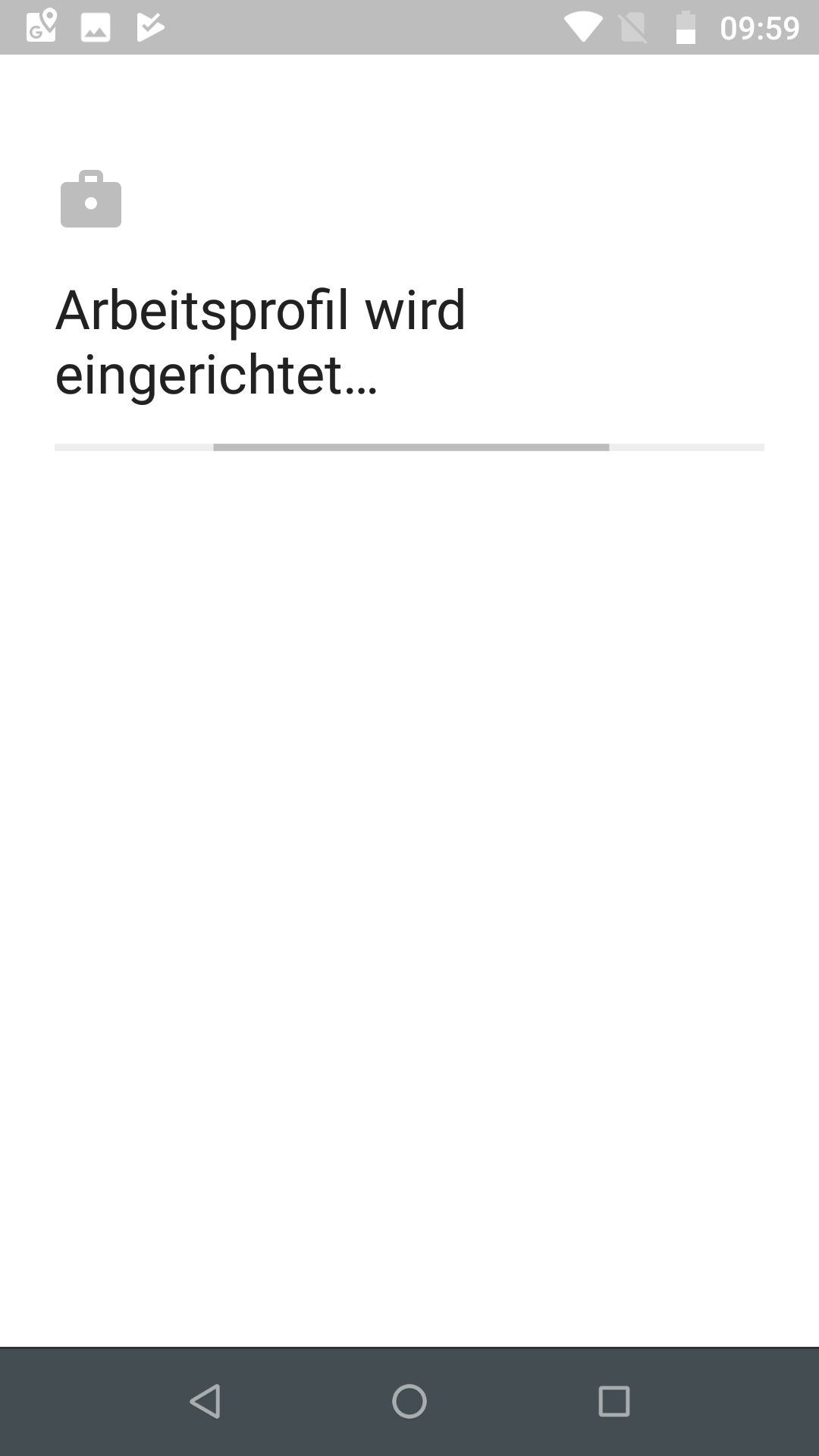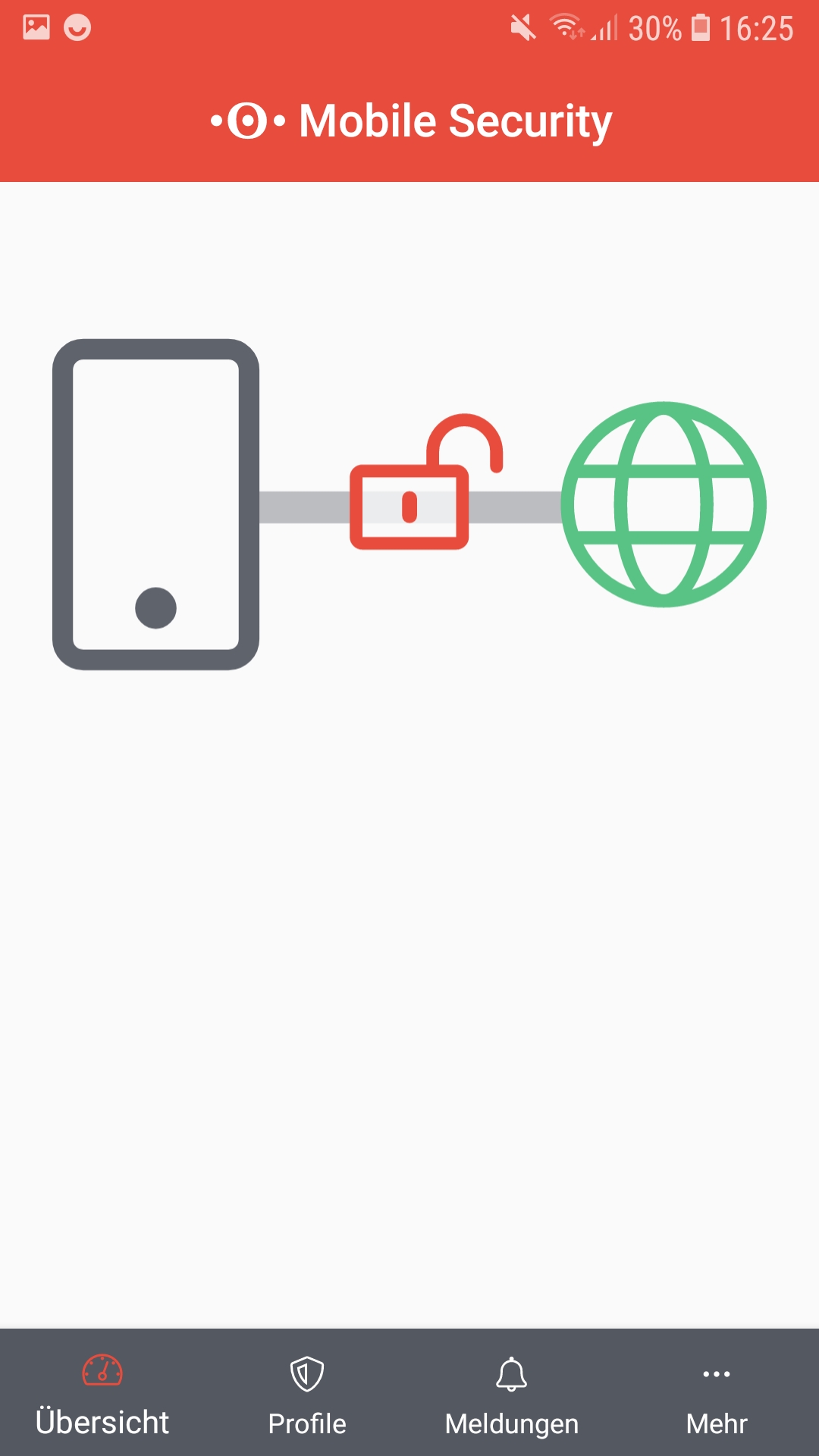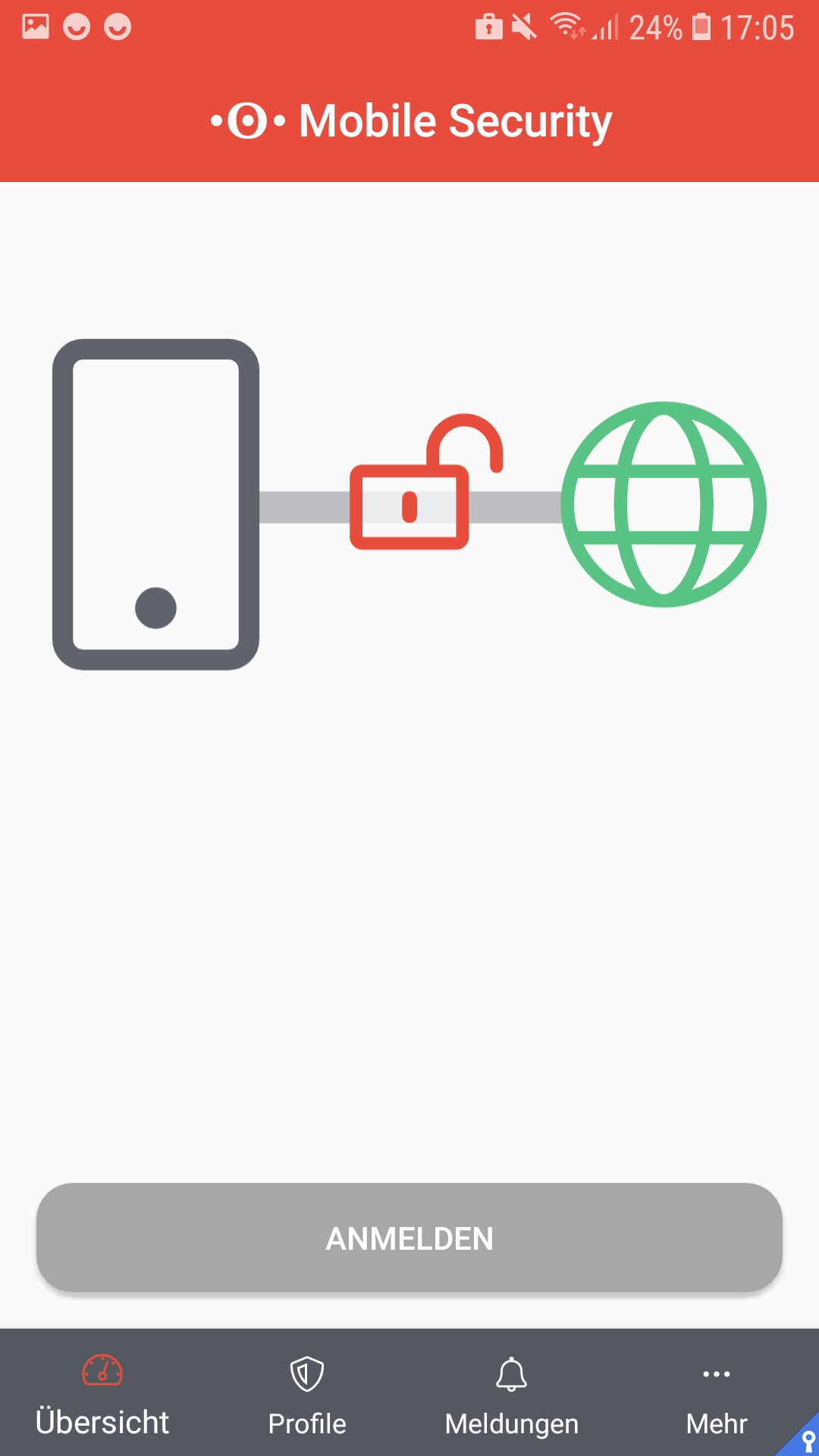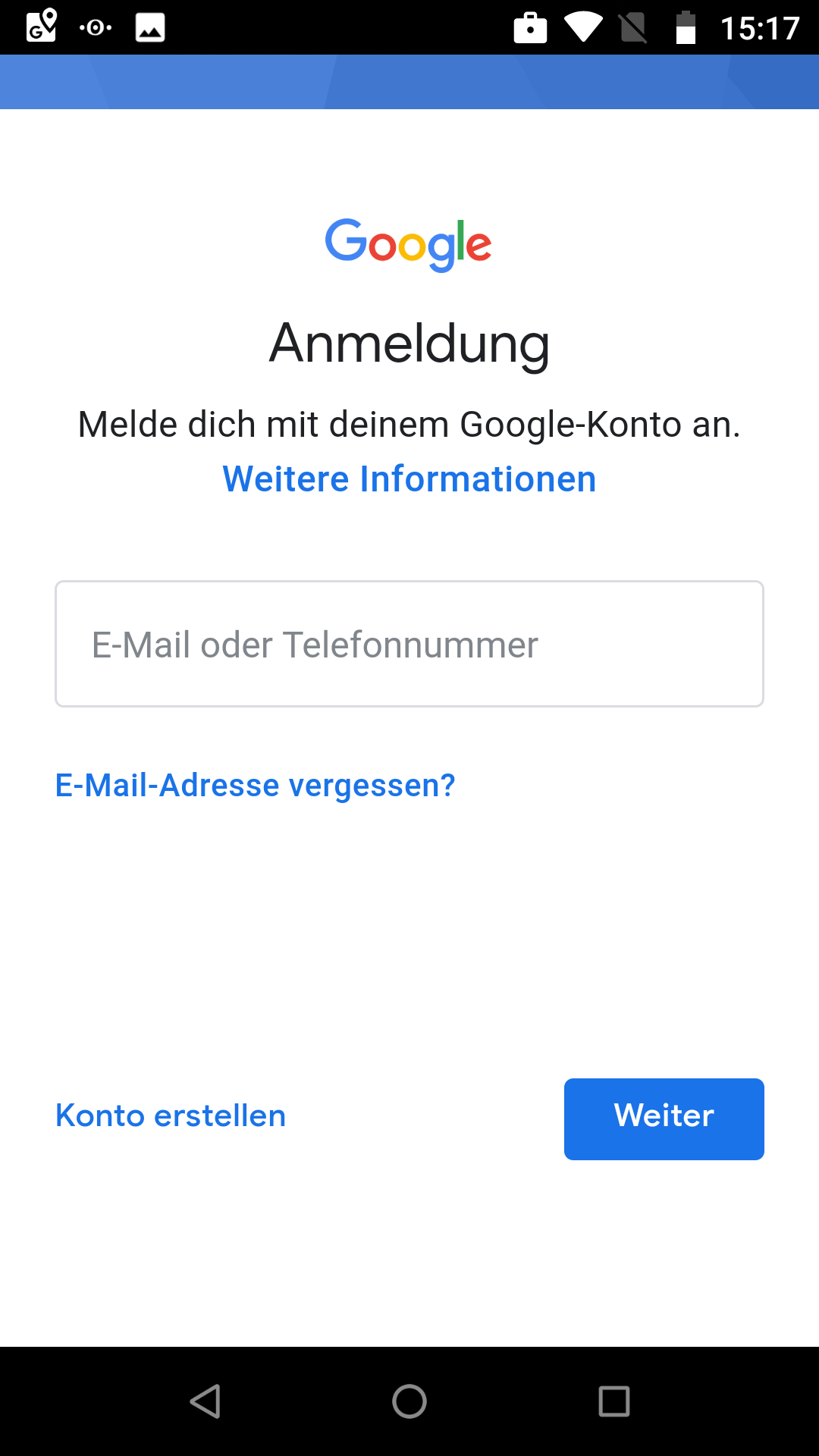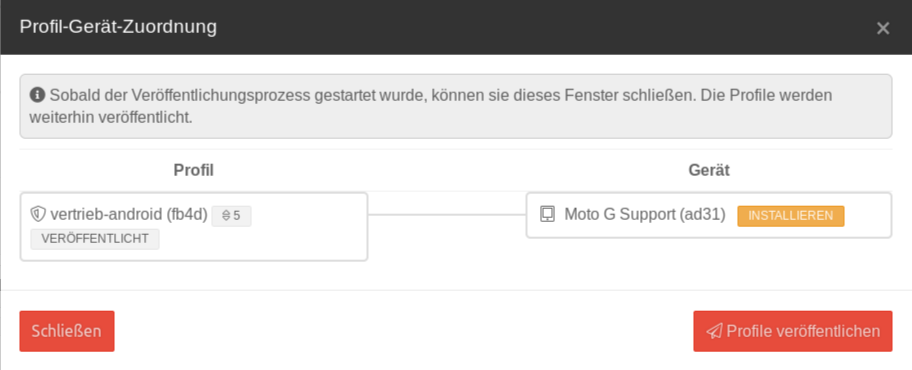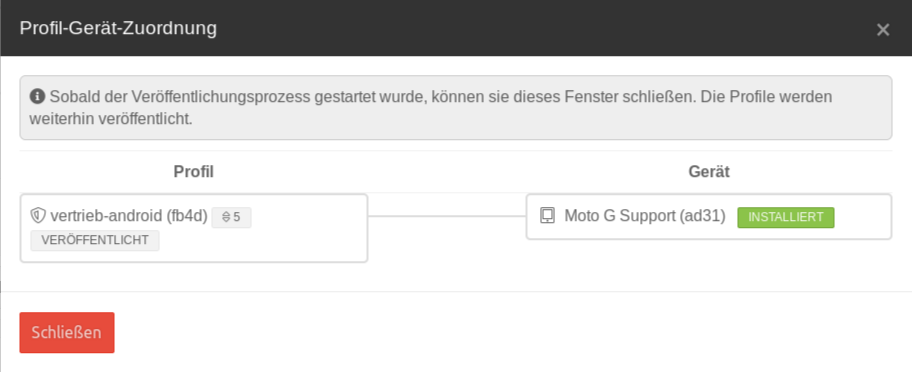Keine Bearbeitungszusammenfassung |
|||
| (27 dazwischenliegende Versionen von 2 Benutzern werden nicht angezeigt) | |||
| Zeile 1: | Zeile 1: | ||
{{ | {{Archivhinweis}} | ||
{{Set_lang}} | |||
{{#vardefine:headerIcon| fab fa-android }} | |||
{{var | display | |||
| Android Onboarding <small>(Geräte-Registrierung)</small> | |||
| }} | |||
{{var | head | |||
| Einbinden eines Android Gerätes im Mobile Security Portal | |||
| }} | |||
</div>{{TOC2}} | |||
{{Header|1.3.1| | |||
* Korrektur Grund Berechtigung für Speicherzugriff | |||
|}} | |||
---- | |||
<!-- | <!-- | ||
== Vorbereitungen == | == Vorbereitungen == | ||
| Zeile 13: | Zeile 26: | ||
--> | --> | ||
=== | === Voraussetzung === | ||
* Es werden Geräte von Android 7 bis einschließlich Android 9 unterstützt. | |||
<p>{{ | *Android 6-Geräte können keinen VPN-Tunnel über Mobile Netze aufbauen. | ||
* {{Hinweis|§|1.4.8|r}} {{Hinweis | ! Ab Android 10 (Q) erfolgt ein [[MS/enrollment/emm#Registrierungs-Token_f.C3.BCr_ein_Profil_erstellen|Enrollment mit Enterprise-Profilen]] ! }} | |||
<p>{{ Hinweis | !! Bei einer Vielzahl von Geräten und Benutzern ist die Zuweisung über Rollen (Gruppen) zu empfehlen.| gelb }}</p> | |||
{{Hinweis|§|1.4.8|r}} Es ist möglich sich automatisch Benachrichtigungen zusenden zu lassen, sobald ein Gerät an- oder abgemeldet wird. <br>Weitere Hinweise in unserem [[MS/enrollment/Notifications|Wiki-Artikel]]. | |||
<div style="clear: both;"></div> | <div style="clear: both;"></div> | ||
| Zeile 52: | Zeile 68: | ||
{| | {| | ||
| style="vertical-align:top; height: 30px;" | | | style="vertical-align:top; height: 30px;" | | ||
:* Telefonanrufe tätigen | :* Telefonanrufe tätigen | ||
| {{Gallery | Android_Berechtigung_Telefonanrufe.png | Mögliche Anzeige| c=gelbbd |fs=9px }}{{a|3}} Die Berechtigung wird ausschließlich benötigt, um die Telefonnummer und IMEI des Gerätes auszulesen und im Portal anzuzeigen. <br><u>Die Securepoint Mobile Security App wird '''keine''' Gesprächsverbindung aufbauen!</u> | | {{Gallery | Android_Berechtigung_Telefonanrufe.png | Mögliche Anzeige| c=gelbbd |fs=9px }}{{a|3}} Die Berechtigung wird ausschließlich benötigt, um die Telefonnummer und IMEI des Gerätes auszulesen und im Portal anzuzeigen. <br><u>Die Securepoint Mobile Security App wird '''keine''' Gesprächsverbindung aufbauen!</u> | ||
|- | |- | ||
| Zeile 65: | Zeile 81: | ||
|style="vertical-align:top;" | | |style="vertical-align:top;" | | ||
:* Speicher | :* Speicher | ||
| {{ Gallery | Android_Berechtigung_Fotos-Medien-Dateien.png | Mögliche Anzeige| c=gelbbd |fs=9px}} | | {{ Gallery | Android_Berechtigung_Fotos-Medien-Dateien.png | Mögliche Anzeige| c=gelbbd |fs=9px}} Für VPN Profildownloads ist der Zugriff auf den Gerätespeicher erforderlich.{{a|63}}<span style="display:block; text-align: right; vertical-align:bottom;"><small>{{ c | Die Anzeige der Meldungen kann je Modell und Android-Version variieren! | gelbbd}}</small></span> | ||
|- | |- | ||
| {{Hinweis | {{ r | <b>WEITER</b>}} | bc=white;}} || | | {{Hinweis |{{ r | <b>WEITER</b>}} | bc=white;}} || | ||
|} | |} | ||
| Zeile 73: | Zeile 89: | ||
=====Geräteverwaltung zulassen===== | =====Geräteverwaltung zulassen===== | ||
{{ pt | MS_Android_Tel-Admin-Erklärung.png | hochkant=0.8 }}{{ Hinweis_alt | ! Damit die Anwendung auch vollen Zugriff hat, muss die '''Securepoint Mobile Security App''' als '''Geräteverwaltungs-App''' aktiviert werden. | gelb}}<br> | {{ pt | MS_Android_Tel-Admin-Erklärung.png | hochkant=0.8 }}{{ Hinweis_alt | ! Damit die Anwendung auch vollen Zugriff hat, muss die '''Securepoint Mobile Security App''' als '''Geräteverwaltungs-App''' aktiviert werden. | gelb}}<br><br><br> | ||
<p>{{Hinweis | {{ r | <b>WEITER</b>}} | bc=white;}}</p><br> | <p>{{Hinweis | {{ r | <b>WEITER</b>}} | bc=white;}}</p><br> | ||
{{ spc | <b>Geräteverwaltungs-App aktivieren?</b> | o | c=#01865e; | w=x }} | {{ spc | <b>Geräteverwaltungs-App aktivieren?</b> | o | c=#01865e; | w=x }} | ||
| Zeile 94: | Zeile 109: | ||
====='Bitte nicht stören' zulassen ===== | ====='Bitte nicht stören' zulassen ===== | ||
{{ Gallery | MS_Bitte_nicht_stören.png| Erklärung zu 'Bitte nicht stören' | Android_Nicht-stören.png | Übersicht der möglichen Apps | Android_Berechtigung_Nicht-stören.png | Zugriff {{ c | '''zulassen.''' | | {{ Gallery | MS_Bitte_nicht_stören.png| Erklärung zu 'Bitte nicht stören' | Android_Nicht-stören.png | Übersicht der möglichen Apps | Android_Berechtigung_Nicht-stören.png | Zugriff {{ c | '''zulassen.''' | green}} <br>Mit der 'Zurück-Taste' des Gerätes zurück kehren. | MSA_v1-3-1_Status_anmelden-vpn0-Internet1.png | Die App ist installiert, es besteht eine Verbindung ins Internet, aber es ist kein VPN-Tunnel aktiv, da das Gerät noch nicht im Portal registriert wurde. | w=150px | mll=20px}} | ||
<p>{{ Hinweis | <p>{{ Hinweis | ! |gelb }} Zugriff auf die 'Bitte nicht stören' Einstellungen wird benötigt.</p> | ||
Die Installation der App ist damit abgeschlossen.<br> | Die Installation der App ist damit abgeschlossen.<br> | ||
Für die folgende Anmeldung ist zunächst das Bereitstellen einer Enrollment-ID notwendig. | Für die folgende Anmeldung ist zunächst das Bereitstellen einer Enrollment-ID notwendig. | ||
| Zeile 109: | Zeile 124: | ||
<br><br><br> | <br><br><br> | ||
==== Enrollment-ID bzw. QR-Code für die Anbindung | ==== Enrollment-ID bzw. QR-Code für die Anbindung bereitstellen==== | ||
<br><br> | <br><br> | ||
=====Benutzer '''ohne''' Zugang zum Securepoint Mobile Security Portal===== | =====Benutzer '''ohne''' Zugang zum Securepoint Mobile Security Portal===== | ||
<br> | <br> | ||
{{: | {{:MS/enrollment-Einladung}} | ||
<br><br> | <br><br> | ||
| Zeile 188: | Zeile 203: | ||
|} | |} | ||
<div style="margin-left: 30px;"> | <div style="margin-left: 30px;"> | ||
{| class=" | |||
{{h5 | Ohne Arbeitsprofil | {{ c | Anzeigen der Installations-Schritte mit <nowiki> [Ausklappen]</nowiki>. | gelbbd | fs=10px}} }} | |||
{| class="mw-collapsible mw-collapsed" | |||
|- | |- | ||
! '''Ohne''' Arbeitsprofil | |||
|- | |- | ||
| {{gallery | MSA_v1-3-1_Status_anmelden-vpn0-Internet1.png | Das Gerät hat eine Verbindung zum Internet, aber bisher keine VPN-Verbindung {{center | {{ spc | ANMELDEN | b| bc=grey;} | bdc={{Farbe|hgrau}} | bdr=5px }} }} | | {{gallery | MSA_v1-3-1_Status_anmelden-vpn0-Internet1.png | Das Gerät hat eine Verbindung zum Internet, aber bisher keine VPN-Verbindung {{center | {{ spc | ANMELDEN | b| bc=grey;} | bdc={{Farbe|hgrau}} | bdr=5px }} }} | ||
| Zeile 202: | Zeile 219: | ||
|} | |} | ||
<br clear=all> | <br clear=all> | ||
{| | {{h5 | Mit Arbeitsprofil | {{ c | Anzeigen der Installations-Schritte mit <nowiki> [Ausklappen]</nowiki>. | gelbbd | fs=10px}} }} | ||
{| class="mw-collapsible mw-collapsed" | |||
|- | |- | ||
! '''Mit''' Arbeitsprofil | |||
|- | |- | ||
| {{gallery | MSA_v1-3-1_Status_anmelden-vpn0-Internet1.png | Das Gerät hat eine Verbindung zum Internet, aber keine VPN-Verbindung da noch keine Anmeldung durchgeführt wurde. {{ center | {{ spc | ANMELDEN | gr }} }} | | {{gallery | MSA_v1-3-1_Status_anmelden-vpn0-Internet1.png | Das Gerät hat eine Verbindung zum Internet, aber keine VPN-Verbindung da noch keine Anmeldung durchgeführt wurde. {{ center | {{ spc | ANMELDEN | gr }} }} | ||
| MSA_v1-3-1_anmelden_Arbeitsprofil.jpg | Arbeitsprofil nutzen? Wurde bisher kein Arbeitsprofil eingerichtet fortfahren mit {{center | {{ c |Ja|rot }} }} | | MSA_v1-3-1_anmelden_Arbeitsprofil.jpg | Arbeitsprofil nutzen? Wurde bisher kein Arbeitsprofil eingerichtet fortfahren mit {{center | {{ c |Ja|rot }} }} | ||
| MS_Android_v1-3-0_Unterstützung-Arbeitsprofile.png | Richtlinien Steuerung {{center |{{ spc | Arbeitsprofil einrichten | g }} }} | | MS_Android_v1-3-0_Unterstützung-Arbeitsprofile.png | Richtlinien Steuerung {{center |{{ spc | Arbeitsprofil einrichten | g }} }} | ||
| Android_Arbeitsprofil_akzeptieren.png | akzeptieren <br>{{ c | Die Einrichtung eines Arbeitsprofils kann sich je Gerät und Android-Version unterscheiden. | gelbbd | fs= | | Android_Arbeitsprofil_akzeptieren.png | akzeptieren <br>{{ c | Die Einrichtung eines Arbeitsprofils kann sich je Gerät und Android-Version unterscheiden. | gelbbd | fs=10px }} | ||
| Android_Moto_Arbeitsprofil-einrichten.png | Arbeitsprofil wird eingerichtet | | Android_Moto_Arbeitsprofil-einrichten.png | Arbeitsprofil wird eingerichtet | ||
| MSA_v1-3-1_Status-vpn0-Internet1.jpg | Diese Instanz der App wurde ohne Arbeitsprofil gestartet. Da es jetzt aber ein Arbeitsprofil gibt, ist von hier aus keine Anmeldung mehr möglich. | | MSA_v1-3-1_Status-vpn0-Internet1.jpg | Diese Instanz der App wurde ohne Arbeitsprofil gestartet. Da es jetzt aber ein Arbeitsprofil gibt, ist von hier aus keine Anmeldung mehr möglich. | ||
|w=150px}} | |w=150px}} | ||
<br clear=all> | <br clear=all> | ||
| Zeile 224: | Zeile 241: | ||
| MSA_Status_Anmelden-Arbeitsprofil-vpn0-Internet1.jpg | Das blaue Schlüssel-Symbol in der unteren rechten Ecke signalisiert Anwendungen im Arbeitsprofil {{ center | {{ spc | ANMELDEN | gr }} }} | | MSA_Status_Anmelden-Arbeitsprofil-vpn0-Internet1.jpg | Das blaue Schlüssel-Symbol in der unteren rechten Ecke signalisiert Anwendungen im Arbeitsprofil {{ center | {{ spc | ANMELDEN | gr }} }} | ||
| Android_Google_Anmeldung.png | Anmeldung bei Google (incl. Playstore) mit einem neuen Google-Konto | | Android_Google_Anmeldung.png | Anmeldung bei Google (incl. Playstore) mit einem neuen Google-Konto | ||
<!-- | |||
| Android_Google_Telefonnummer.png | Angabe der Telefonnummer kann Übersprungen werden | | Android_Google_Telefonnummer.png | Angabe der Telefonnummer kann Übersprungen werden | ||
| Android_Google_Willkommen.png | Willkommens-Meldung | | Android_Google_Willkommen.png | Willkommens-Meldung | ||
--> | |||
| MS_Android_EnrollmentID.png | <br>- Enrollment ID eingeben.<br>''oder'' <br>- {{ Kasten | QR-Code scannen | grau }} <br>{{kl | ggf. die Berechtigung "Zulassen, <br>dass die App '''Securepoint Mobile <br>Security''' Bilder und Videos aufnehmen <br>darf." erteilen, damit der QR-Code<br> eingescannt werden kann.<br>Die Enrollment-ID wird jetzt aus dem <br>QR-Code gelesen und eingetragen }}<br>Schaltfläche {{ Kasten | Anmelden | grau }} | |||
| MSA_v1-3-1_Status-Arbeitsprofil-vpn0-Internet1.jpg | Das Gerät kann jetzt im Portal angemeldet werden. | |||
| w=150px | mll=15px}} | | w=150px | mll=15px}} | ||
''Nachdem ein Arbeitsprofil eingerichtet wurde, müssen alle Anwendungen, die im Arbeitsprofil genutzt werden sollen dort erneut installiert werden. ''<br> | ''Nachdem ein Arbeitsprofil eingerichtet wurde, müssen alle Anwendungen, die im Arbeitsprofil genutzt werden sollen dort erneut installiert werden. ''<br> | ||
| Zeile 233: | Zeile 254: | ||
* Die Securepoint Mobile Security App muss im '''Arbeitsprofil''' gestartet und erneut mit allen erforderlichen Berechtigungen (s.o.), '''aber ohne ein Arbeitsprofil''' eingerichtet werden. Die App muss erneut vom Arbeitsplatzprofil aus gestartet werden (gekennzeichnet mit einem Koffer-Symbol, bei einigen Herstellern in einem extra-Ordner z.B.:Workspace). | * Die Securepoint Mobile Security App muss im '''Arbeitsprofil''' gestartet und erneut mit allen erforderlichen Berechtigungen (s.o.), '''aber ohne ein Arbeitsprofil''' eingerichtet werden. Die App muss erneut vom Arbeitsplatzprofil aus gestartet werden (gekennzeichnet mit einem Koffer-Symbol, bei einigen Herstellern in einem extra-Ordner z.B.:Workspace). | ||
<!-- | |||
<br clear=all> | <br clear=all> | ||
{{ Gallery | {{ Gallery | ||
|MS_Android_v1-3-0_PlayStoreKonto.png | Auf dem Mobilgerät muss die E-Mail-Adresse des Google-Play-Store-Kontos bestätigt werden.<br>Das ist notwendig, damit der Administrator sehen kann, welche Apps installiert sind. | |||
| w=150px }} | | w=150px }} | ||
--> | |||
|} | |} | ||
<br clear=all> | <br clear=all> | ||
====Anmelden im Portal==== | ====Anmelden im Portal==== | ||
Aktuelle Version vom 13. März 2023, 08:55 Uhr
notempty
Letzte Anpassung zur Version: 1.3.1
- Korrektur Grund Berechtigung für Speicherzugriff
Voraussetzung
- Es werden Geräte von Android 7 bis einschließlich Android 9 unterstützt.
- Android 6-Geräte können keinen VPN-Tunnel über Mobile Netze aufbauen.
- Ab Android 10 (Q) erfolgt ein Enrollment mit Enterprise-Profilen !
Bei einer Vielzahl von Geräten und Benutzern ist die Zuweisung über Rollen (Gruppen) zu empfehlen.
Es ist möglich sich automatisch Benachrichtigungen zusenden zu lassen, sobald ein Gerät an- oder abgemeldet wird.
Weitere Hinweise in unserem Wiki-Artikel.
Onboarding vorbereiten
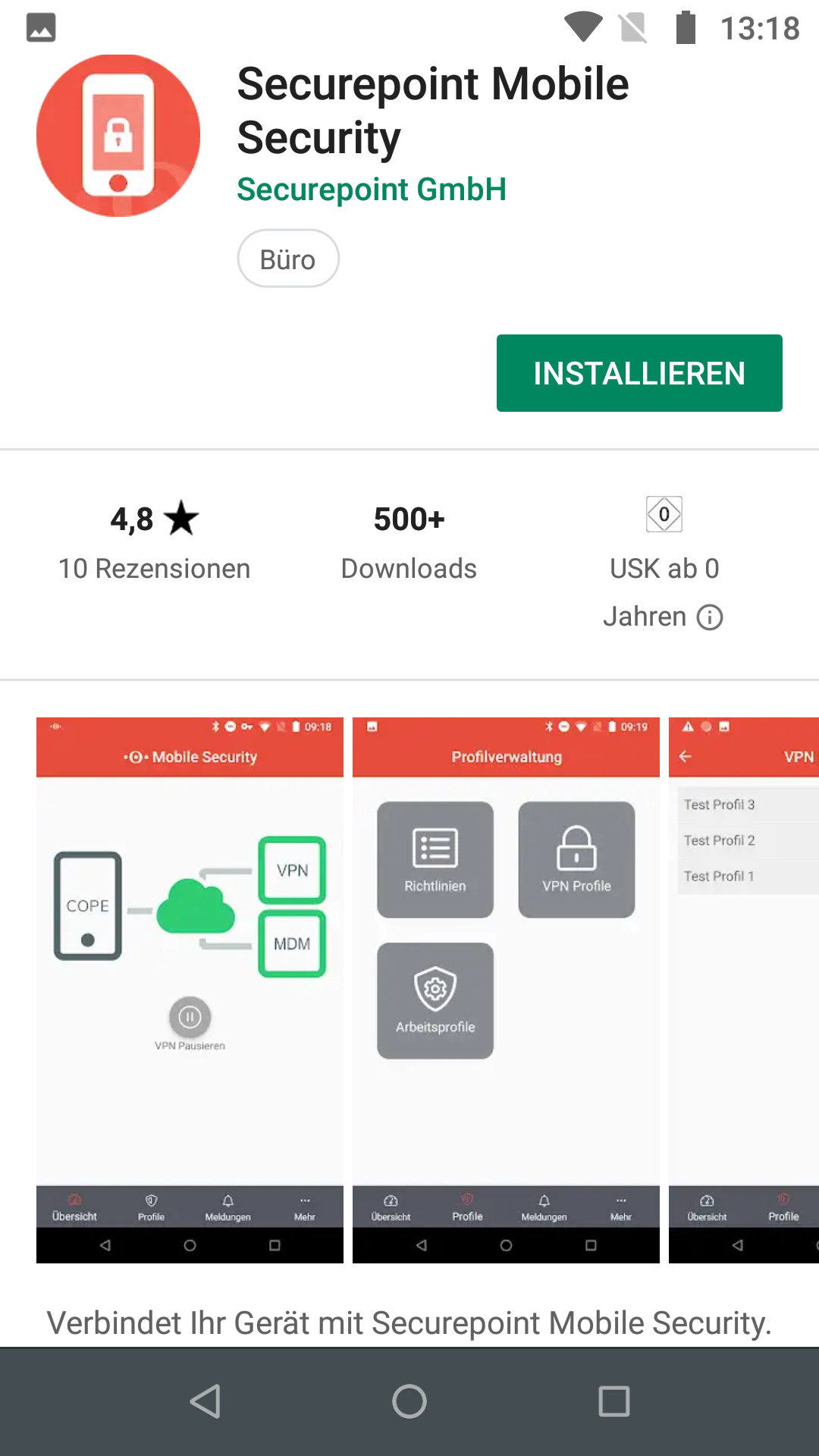 Play-Store | 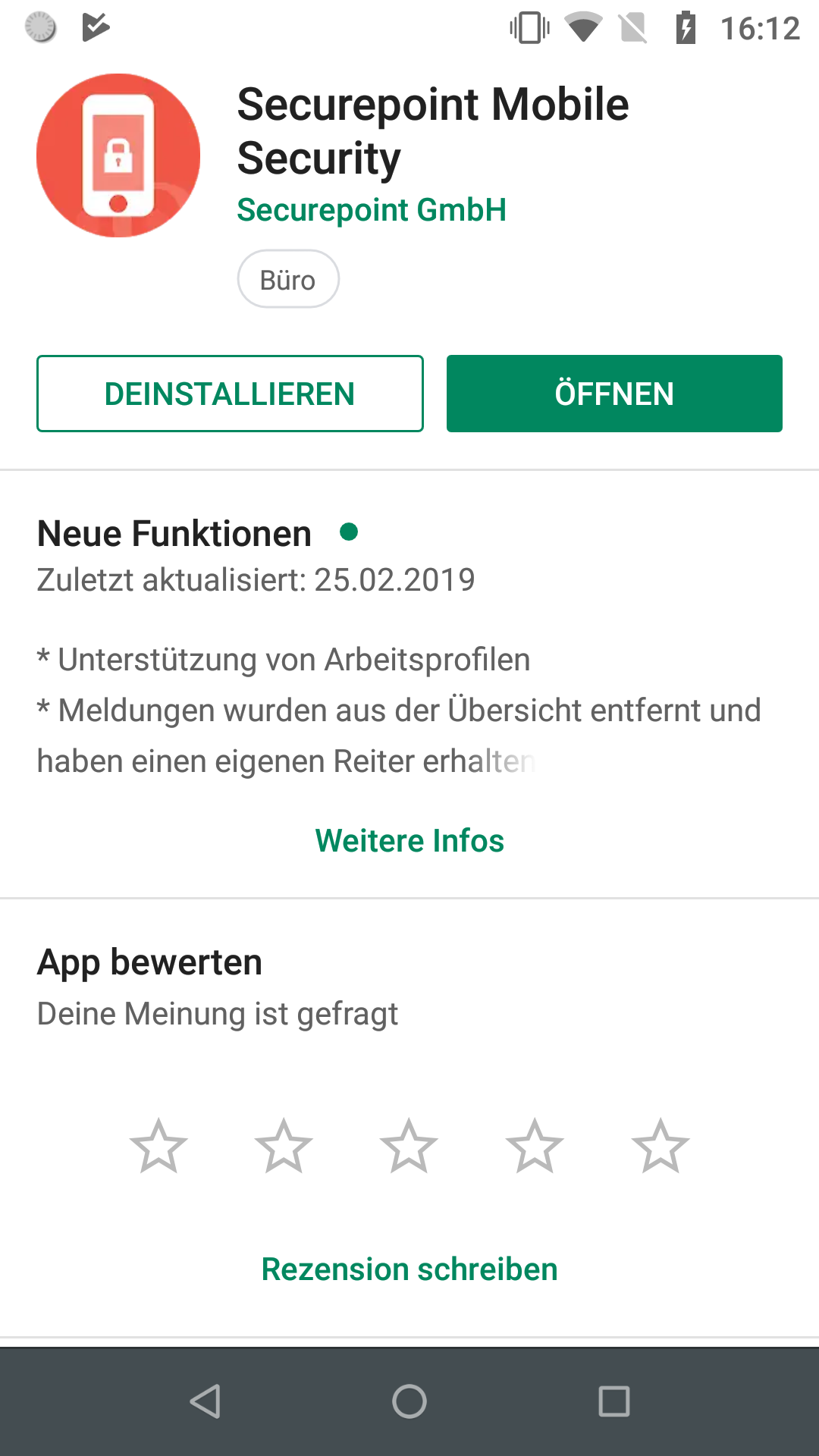 App installiert | 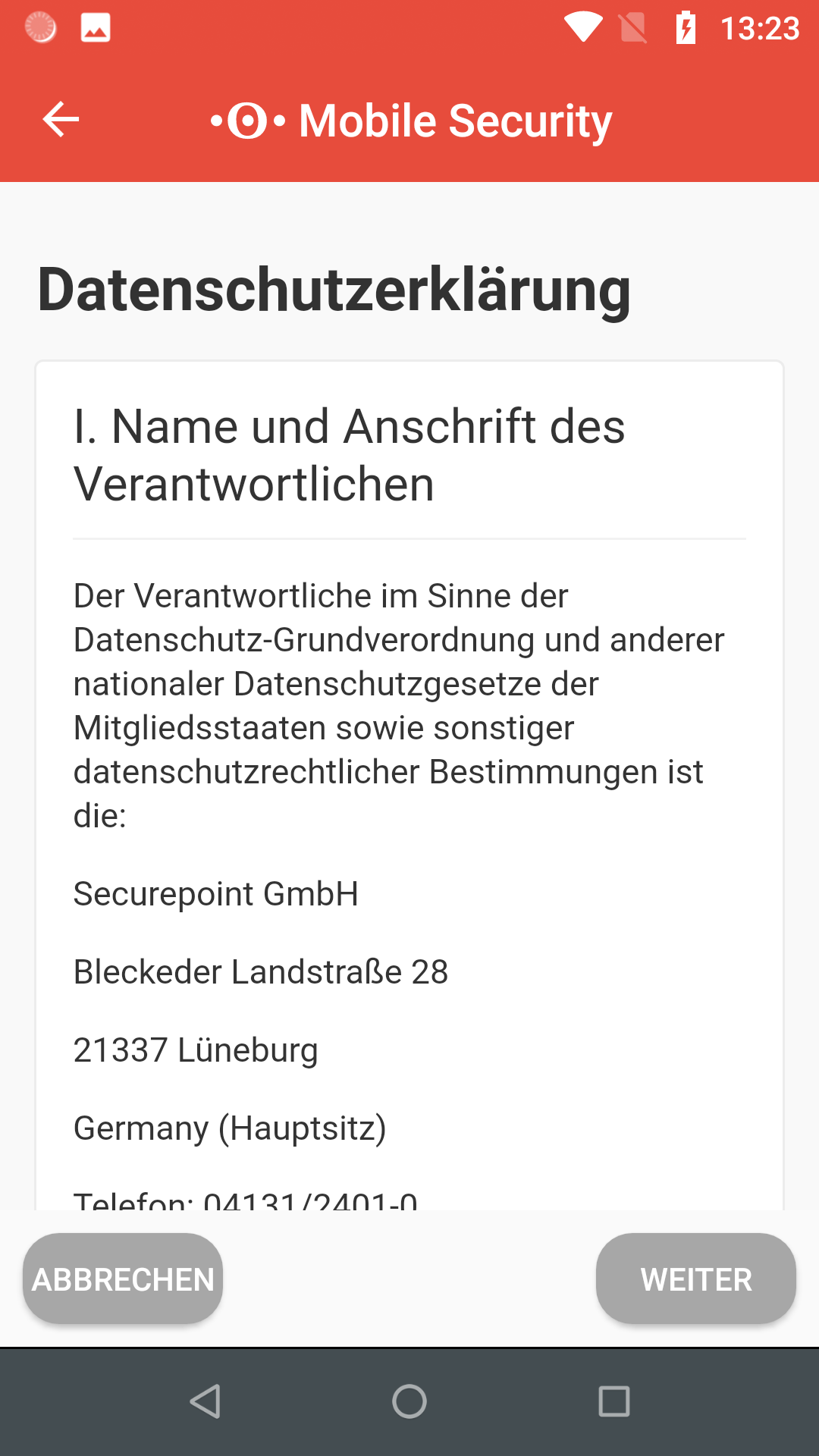 Datenschutzerklärung | 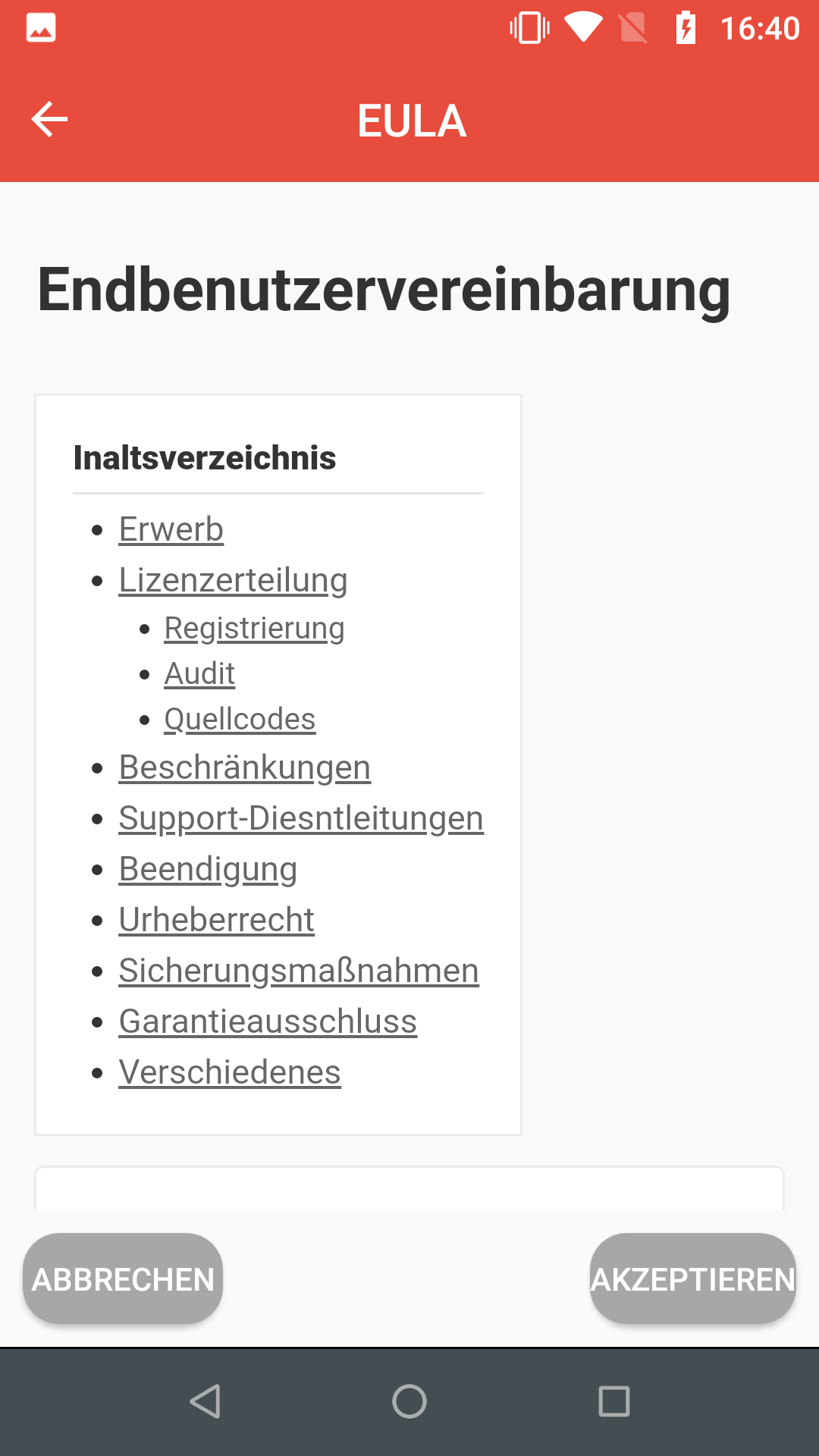 Endbenutzervereinbarung |
Installation der App
| Damit ein Android Gerät als neues Gerät hinzugefügt werden kann, wird die Anwendung Securepoint Mobile Security aus dem Google-PlayStore benötigt. | |
| Installieren | |
| Öffnen | |
| WEITER | Datenschutzerklärung lesen |
| AKZEPTIEREN | Endbenutzervereinbarung (EULA) akzeptieren |
Berechtigungen
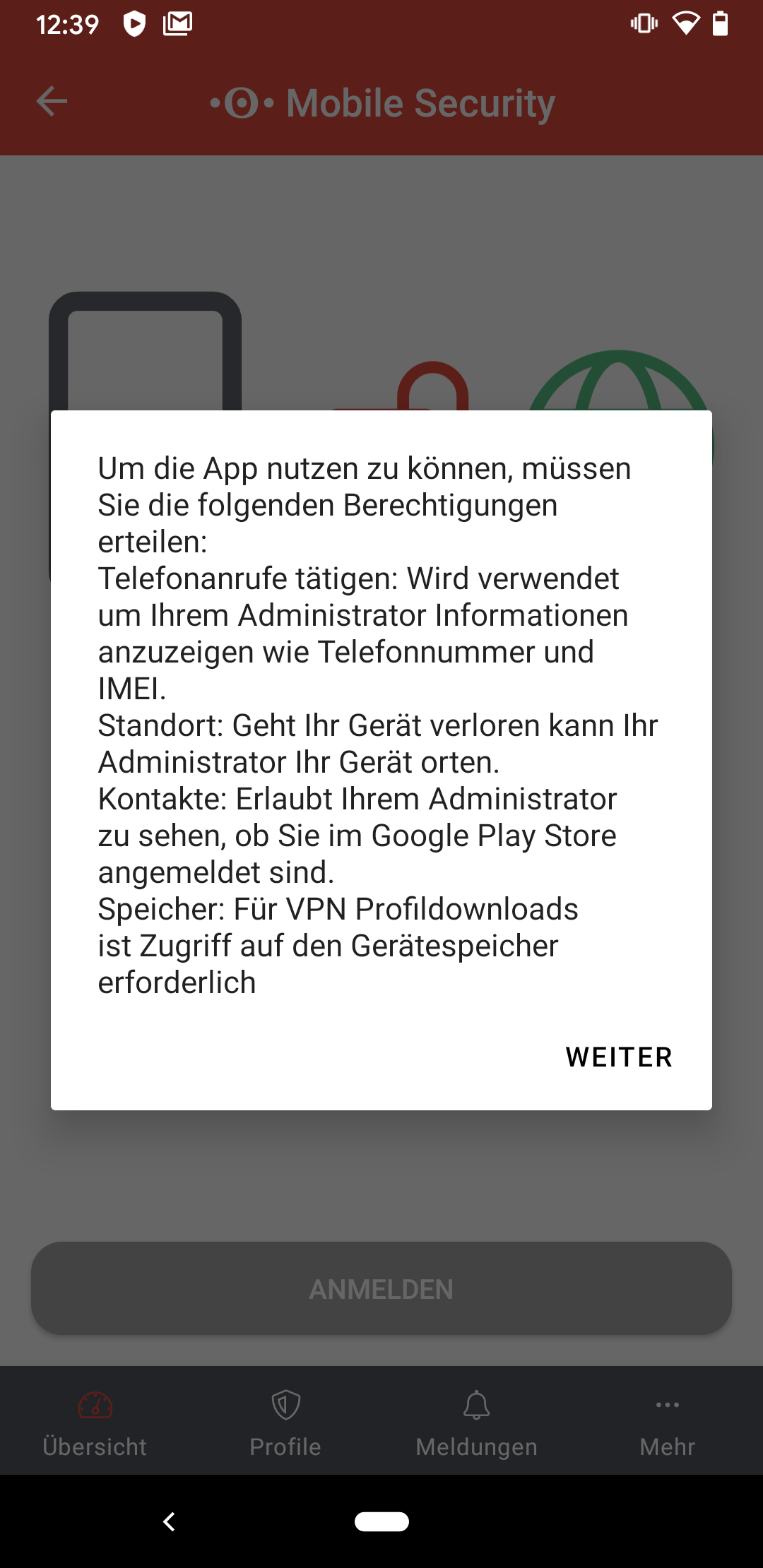
Geräteverwaltung zulassen
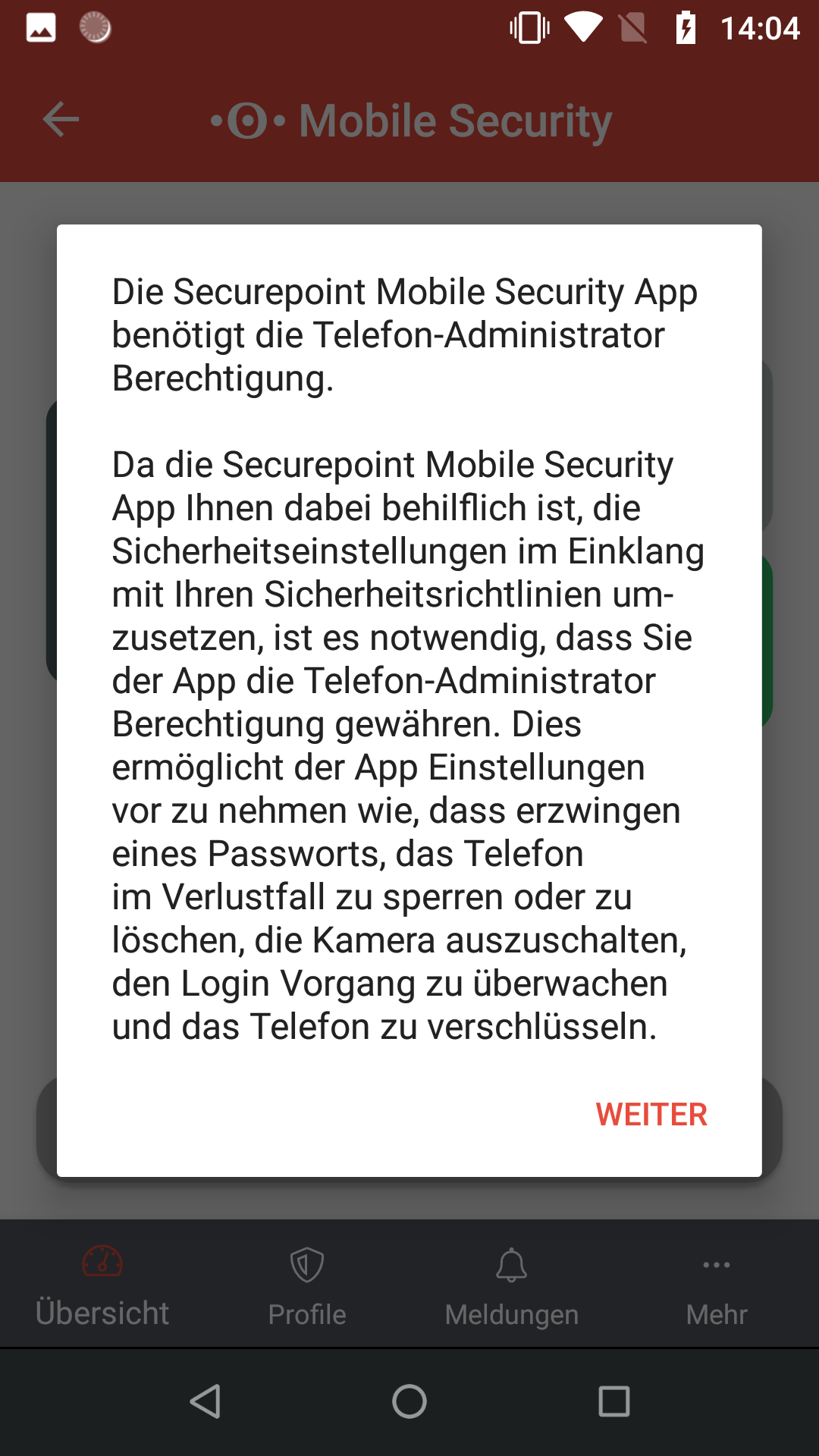
WEITER
Geräteverwaltungs-App aktivieren?
- Alle Daten löschen
- Displaysperre ändern
- Passwortregeln festlegen
- Versuche zum Entsperren des Displays überwachen
- Bildschirm sperren
- Passwortablauf für Sperre festlegen
- Speicherverschlüsselung
- Kameras deaktivieren
- Einige Funktionen der Displaysperre deaktivieren.
Bestätigen mit Diese App zur Geräteüberwachung aktivieren
'Bitte nicht stören' zulassen
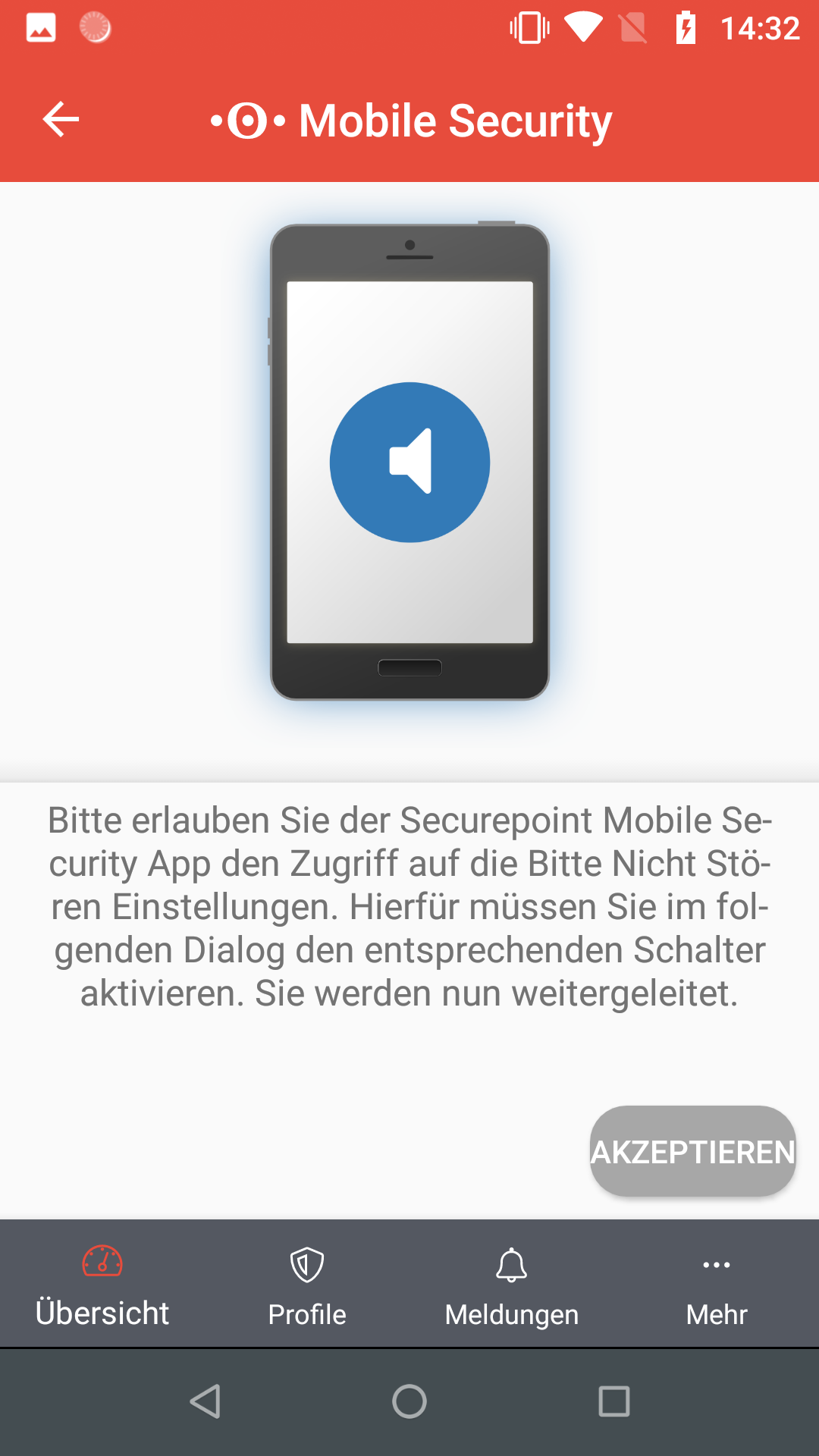 Erklärung zu 'Bitte nicht stören' | 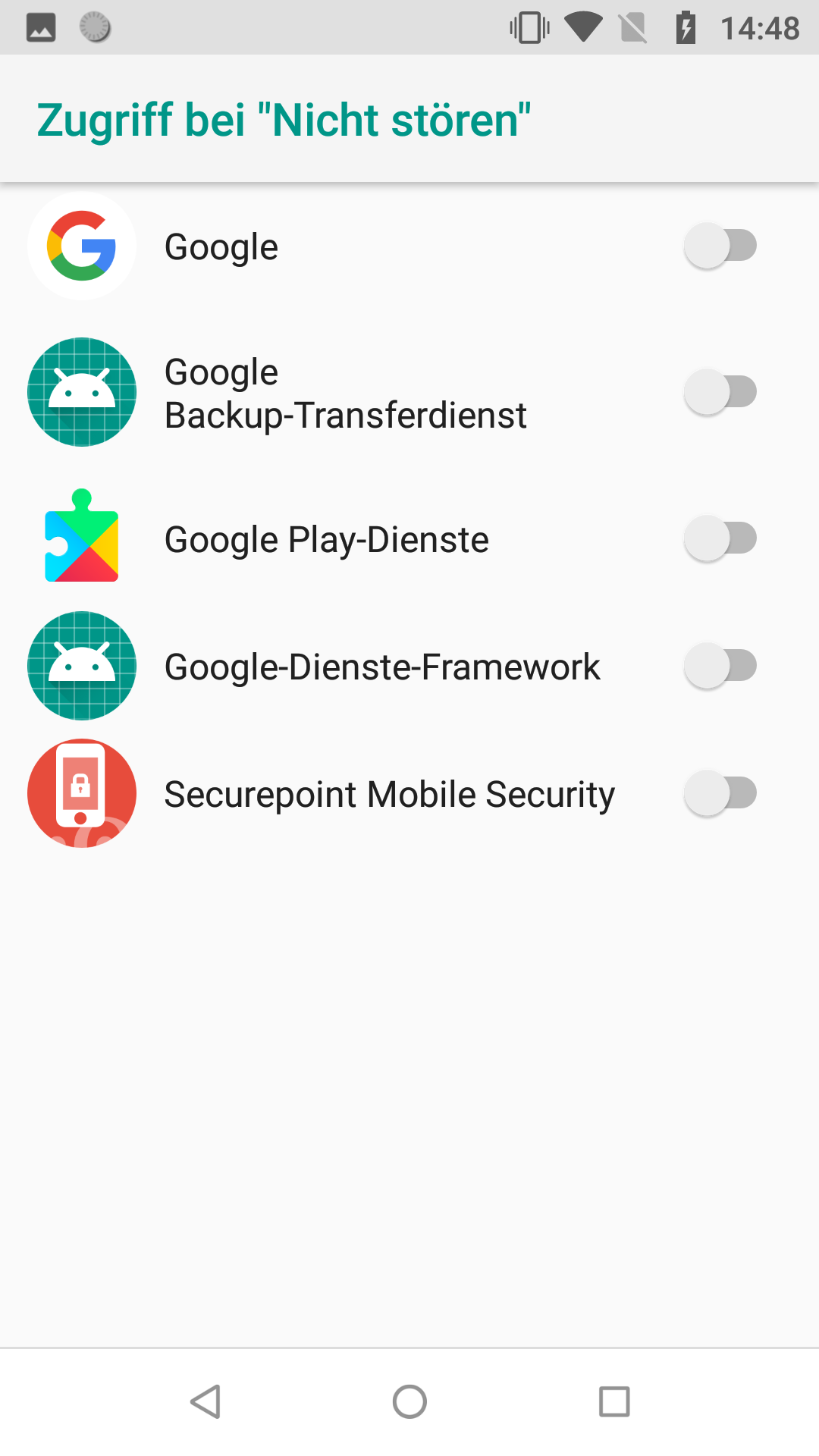 Übersicht der möglichen Apps | 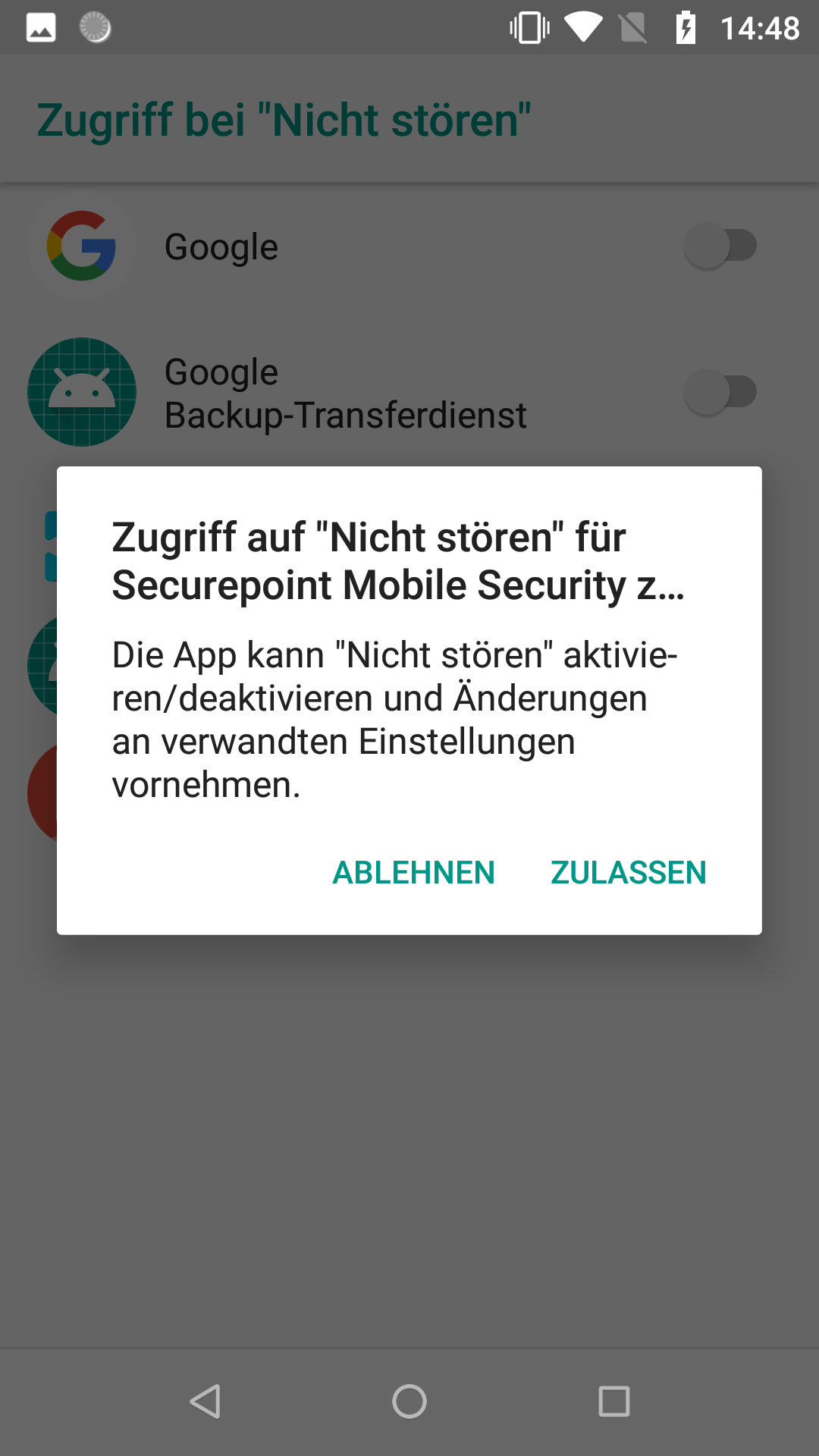 Zugriff zulassen. Mit der 'Zurück-Taste' des Gerätes zurück kehren. | 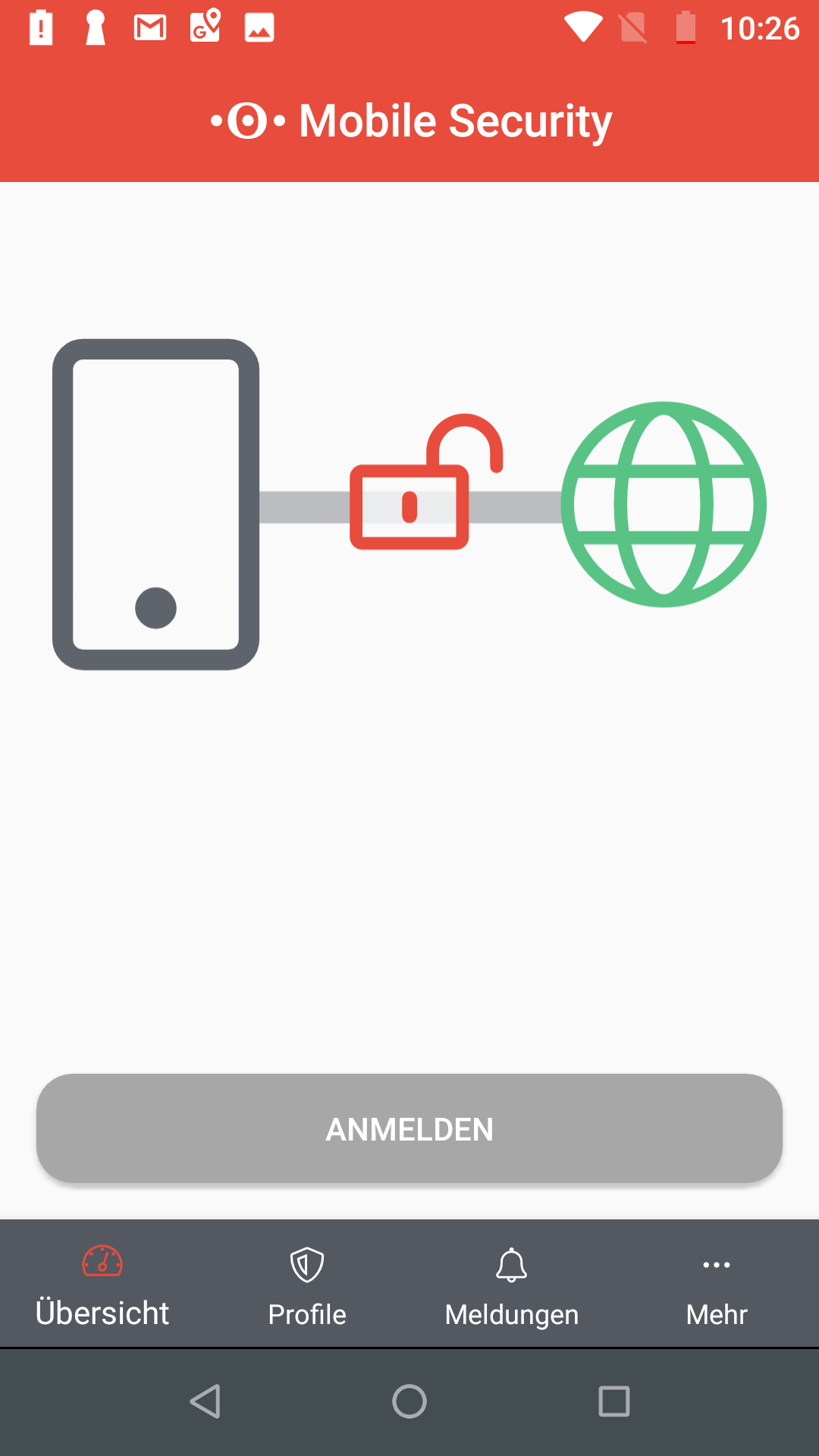 Die App ist installiert, es besteht eine Verbindung ins Internet, aber es ist kein VPN-Tunnel aktiv, da das Gerät noch nicht im Portal registriert wurde. |
Zugriff auf die 'Bitte nicht stören' Einstellungen wird benötigt.
Die Installation der App ist damit abgeschlossen.
Für die folgende Anmeldung ist zunächst das Bereitstellen einer Enrollment-ID notwendig.
Onboarding Android
Das Onboarding selbst besteht aus mehreren Schritten:
- Erstellen einer Enrollment-ID bzw. eines QR-Codes, für den Zugang zum Portal
- Anmelden auf dem Gerät
- Anmelden im Portal
- Profil zuweisen
Enrollment-ID bzw. QR-Code für die Anbindung bereitstellen
Benutzer ohne Zugang zum Securepoint Mobile Security Portal

| Vorarbeit des Administrators im Securepoint Mobile Security Portal: | |
|---|---|
| / Einladung senden | |
|
 |
| |
Administrator mit Zugang zum Securepoint Mobile Security Portal
| Vorarbeit des Administrators im Securepoint Mobile Security Portal: |
|---|
| / Neues Gerät anmelden / Android |
Anmelden auf dem Gerät
Verschiedene Installations- und Verwaltungs-Möglichkeiten für die Securepoint Mobile Security App:
| Mit Arbeitsprofil | Die Konfiguration durch das Mobile Security Portal beschränkt sich auf das Arbeitsprofil. (Einschränkungen etc.) Apps im privaten (Standard-) Bereich haben keinerlei Zugriff auf Apps und Daten im Arbeitsprofil. | ||||||
| Eigentümer COPE |
| ||||||
| Eigentümer BYOD | Standard Funktionsumfang.
| ||||||
| Ohne Arbeitsprofil | Die Konfiguration durch das Mobile Security Portal betrifft das gesamte Gerät. | ||||||
| Eigentümer COPE |
| ||||||
| Eigentümer BYOD | Standard Funktionsumfang
| ||||||
Ohne Arbeitsprofil
| Ohne Arbeitsprofil | |||||
|---|---|---|---|---|---|
|
Mit Arbeitsprofil
| Mit Arbeitsprofil | ||||||||||
|---|---|---|---|---|---|---|---|---|---|---|
Nachdem ein Arbeitsprofil eingerichtet wurde, müssen alle Anwendungen, die im Arbeitsprofil genutzt werden sollen dort erneut installiert werden.
|
Anmelden im Portal

- Eigentümer
- Auswahl zwischen
COPE (Corperate owned, Personal enabled)BYOD (Bring-Your-Own-Device)
- Benutzer
- Geräte-Benutzer aus der Benutzerverwaltung.Der Benutzer kann für BYOD-Geräte nachträglich nicht mehr geändert werden.
- □
- Akzeptieren der Lizenz- und Nutzungsbedingungen
Zustimmen
Zeigt die aktualisierten Eigenschaften an.
Zur besseren Zuordnung, sollte dem Gerät ein Alias-Name gegeben werden:
a0a0 (4-stelige ID) (im oberen Teil der Geräte-Kachel)
Profil zuweisen
Um dem Gerät ein Profil zuzuweisen (in dem dann wiederum alle Berechtigungen definiert sind), gibt es verschiedene Möglichkeiten:
| Menü In der Übersicht der Geräte-Kachel: | Benutzer | Auswahl eines Benutzers, der entweder direkt oder über eine Rolle mit einem Profil verknüpft ist. |
| Menü In der Übersicht der Geräte-Kachel: | tags | Auswahl eines Tags, das in einem Profil hinterlegt ist. |
| Menü Auswahl eines Profils |
Geräte: | Auswahl des Gerätes. |
Das Profil muss an das Gerät übertragen werden, damit es wirksam wird:
Profile veröffentlichen
-
Übersicht, welche Zuordnungen vorgenommen werden.
Profile veröffentlichen -
Profil ist auf dem Gerät installiert
VPN aktivieren
Um das Gerät vollständig zu schützen wird ein VPN-Tunnel aufgebaut, in dem die Verbindung mit dem Contentfilter abgesichert wird.
Je nach Einstellung im Profil-Abschnitt Sicherheit / SSL-abfangen wird zusätzlich auf Viren gescannt.
Beim ersten Verbindungsaufbau muss dazu dass Zertifikat von Securepoint installiert werden.
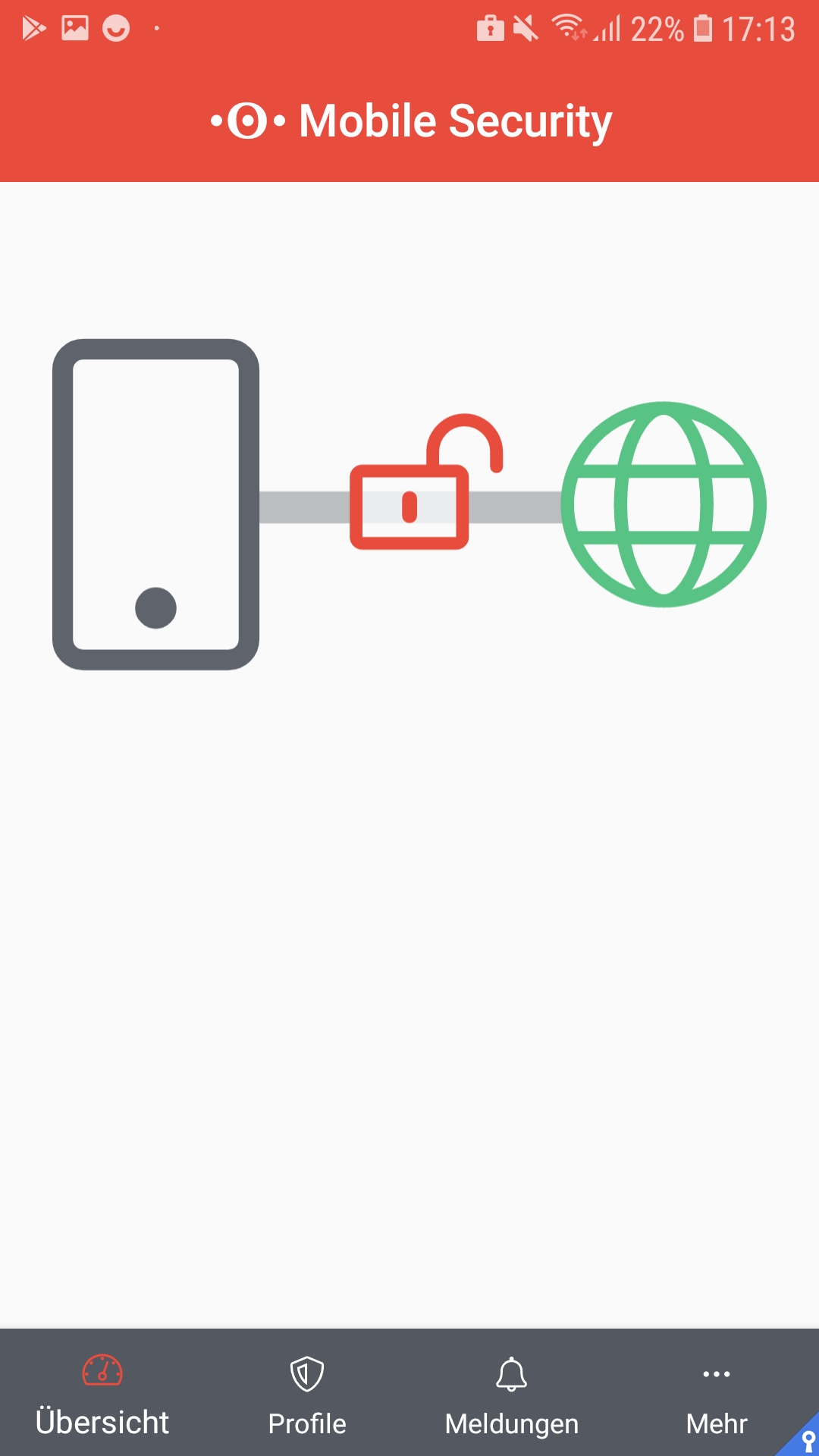 Übersicht auf dem Gerät | 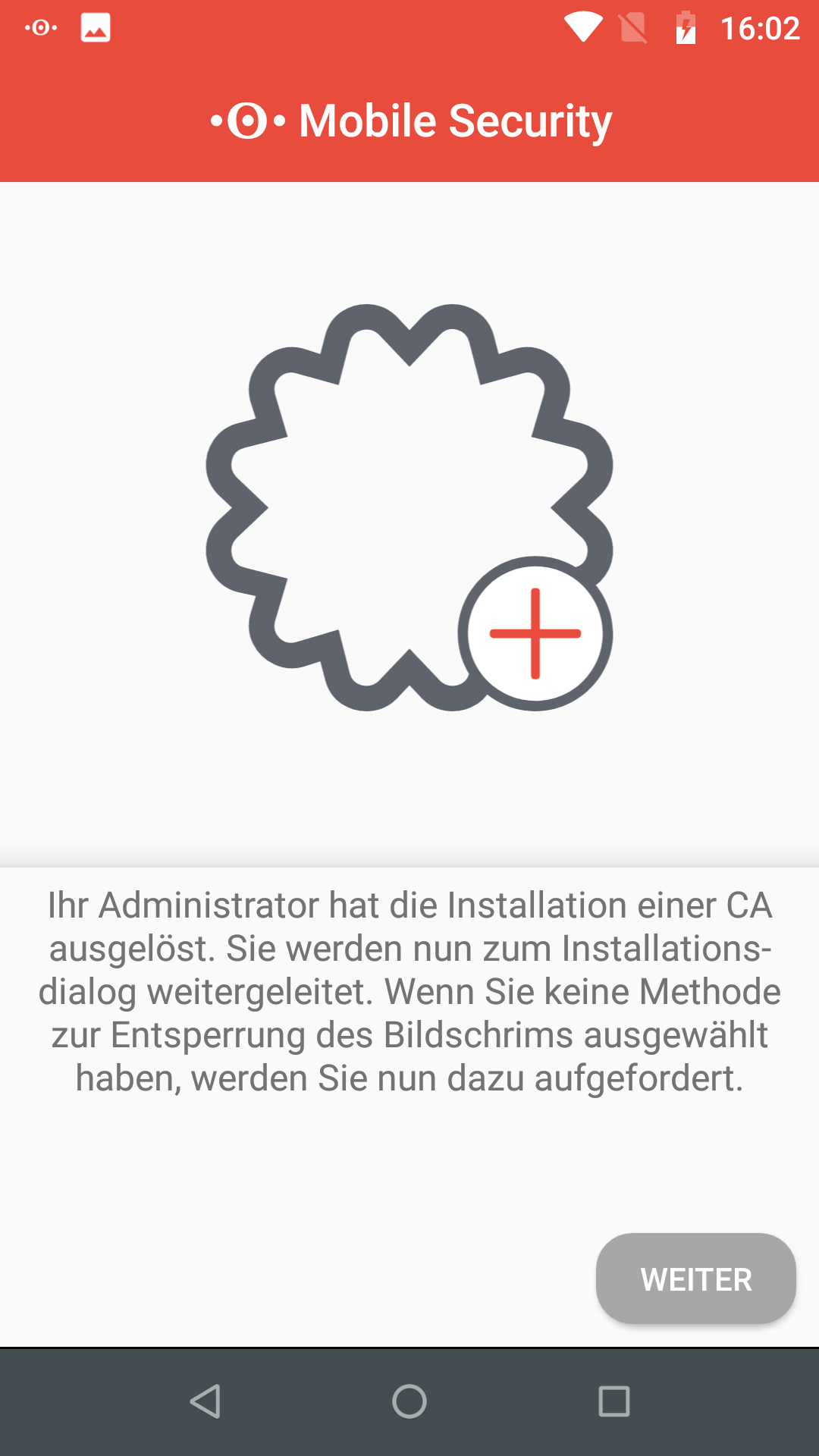 Um eine VPN-Verbindung aufzubauen und verschlüsseln zu können, wird eine Zertifizierungsstelle benötigt. Aus Sicherheitsgründen fragt Android noch einmal die Geräte-PIN ab. | 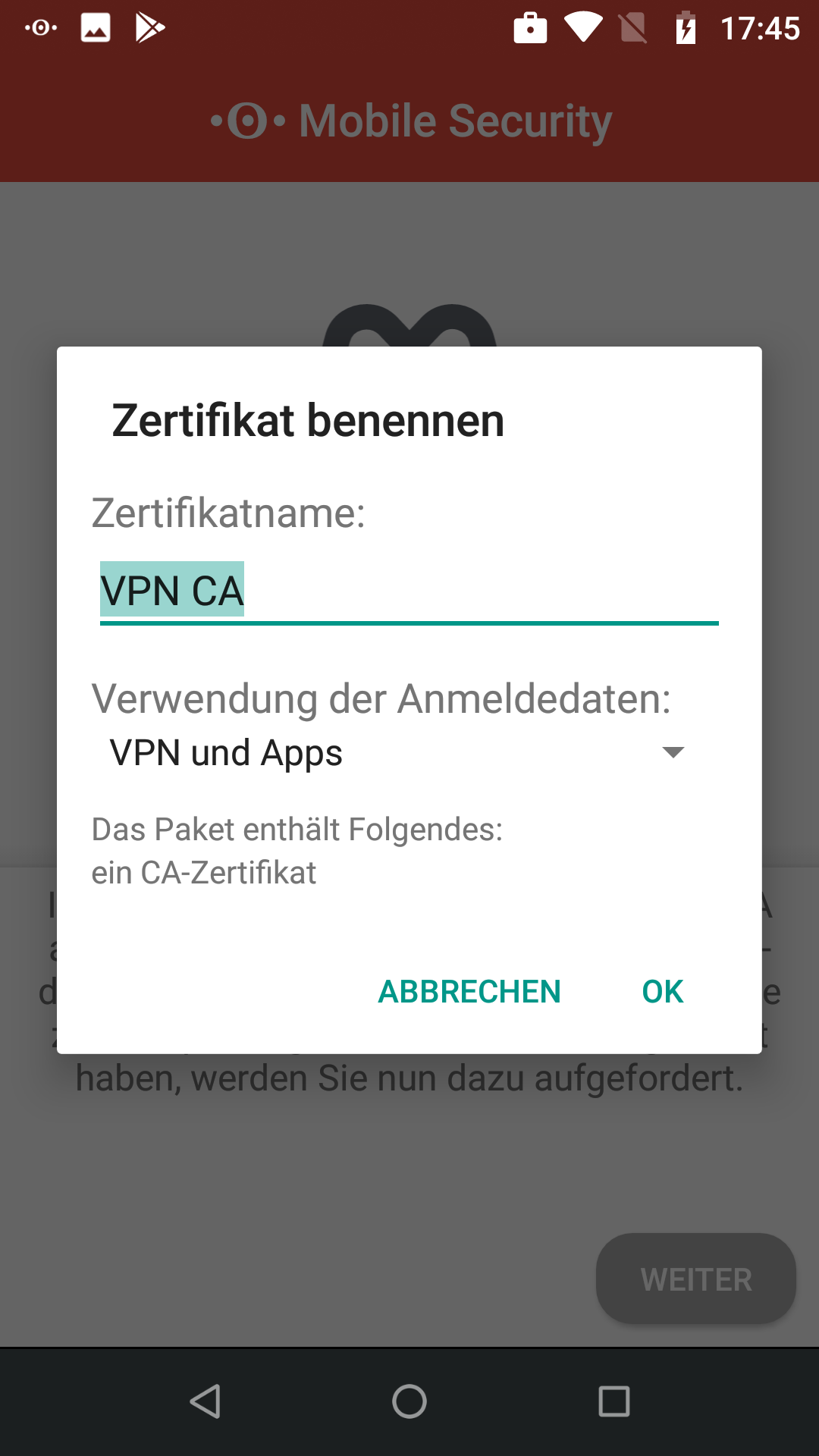 Installation des Zertifizierungsstellen-Zertifikates | 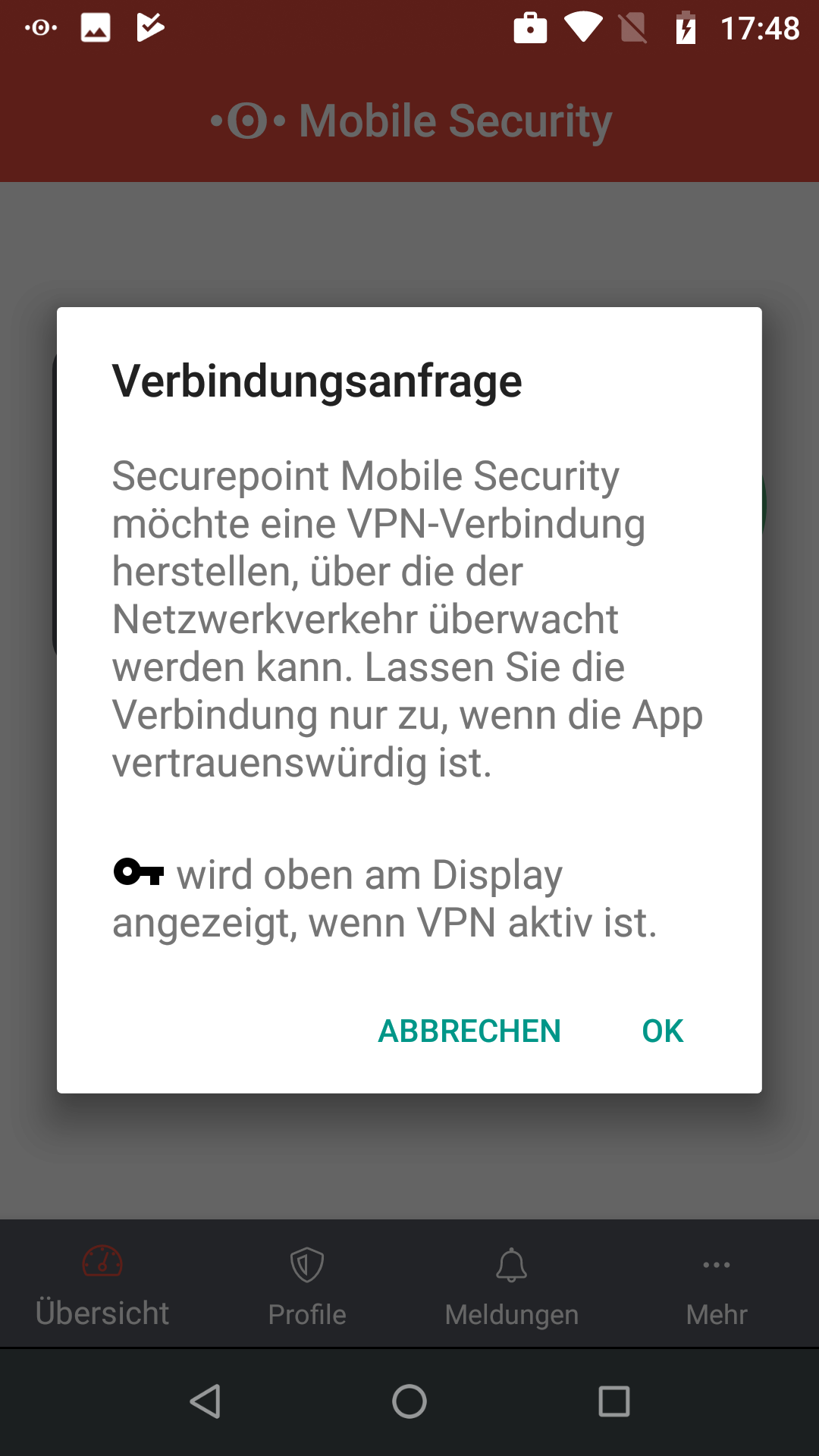 Anfrage, nachdem das Gerät im Portal angemeldet und ein Profil für das Gerät veröffentlicht wurde. Dieser Vorgang kann beim ersten Mal mehrere Minuten dauern | 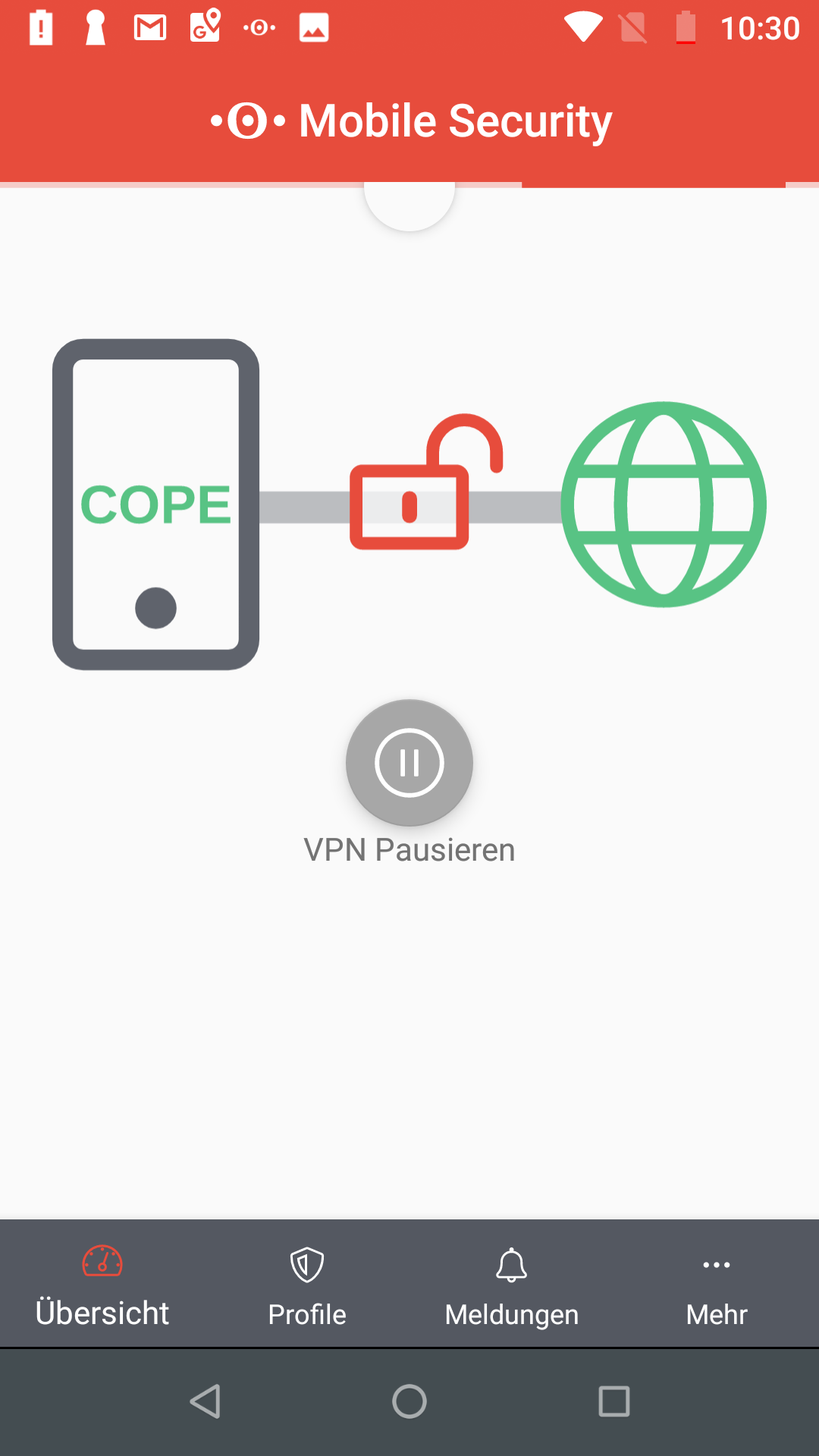 Verbindung wird hergestellt Dieser Vorgang kann beim ersten Mal mehrere Minuten dauern | 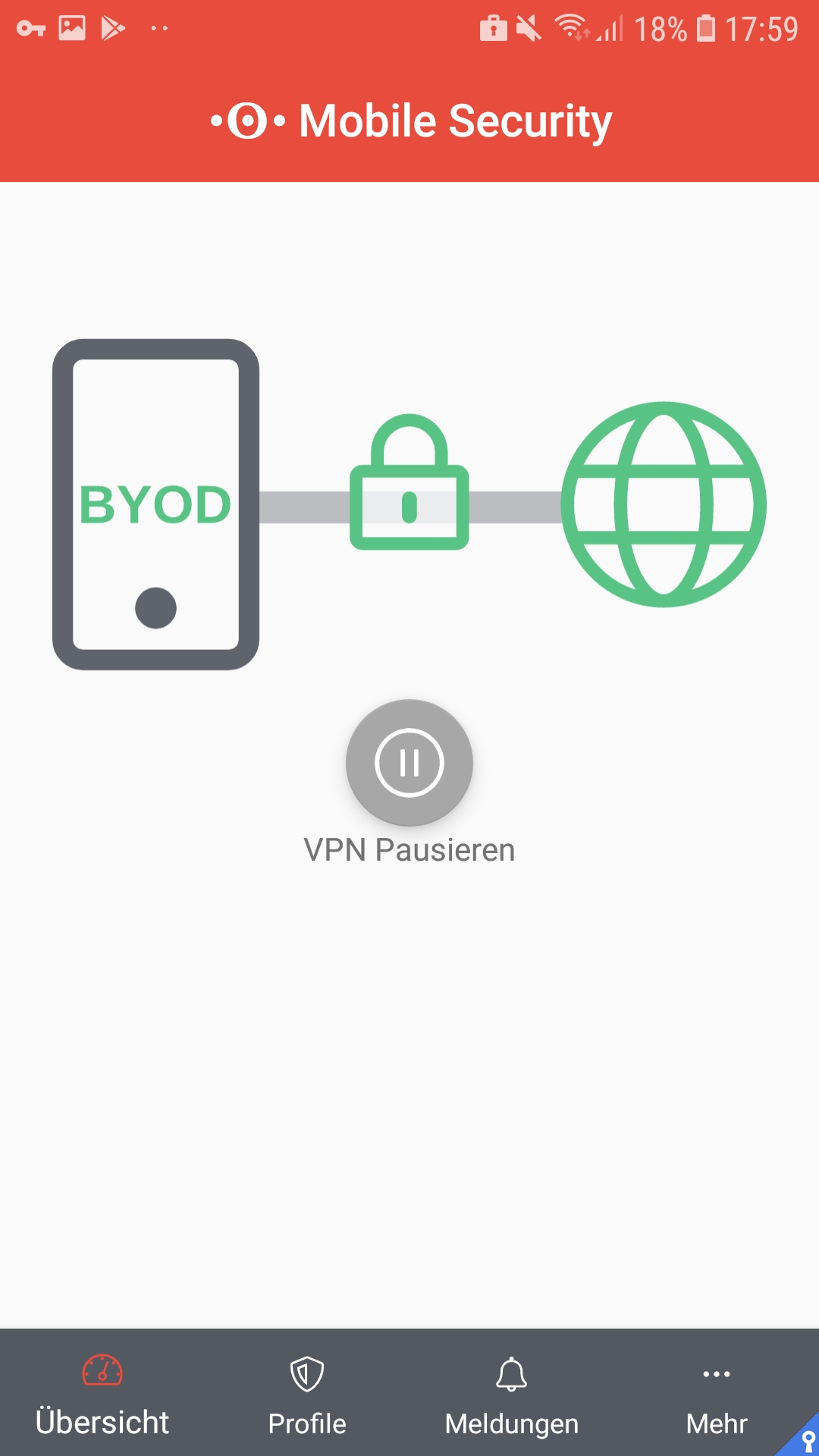 Verbindung im Arbeitsprofil zum VPN und Internet besteht |